Page 1
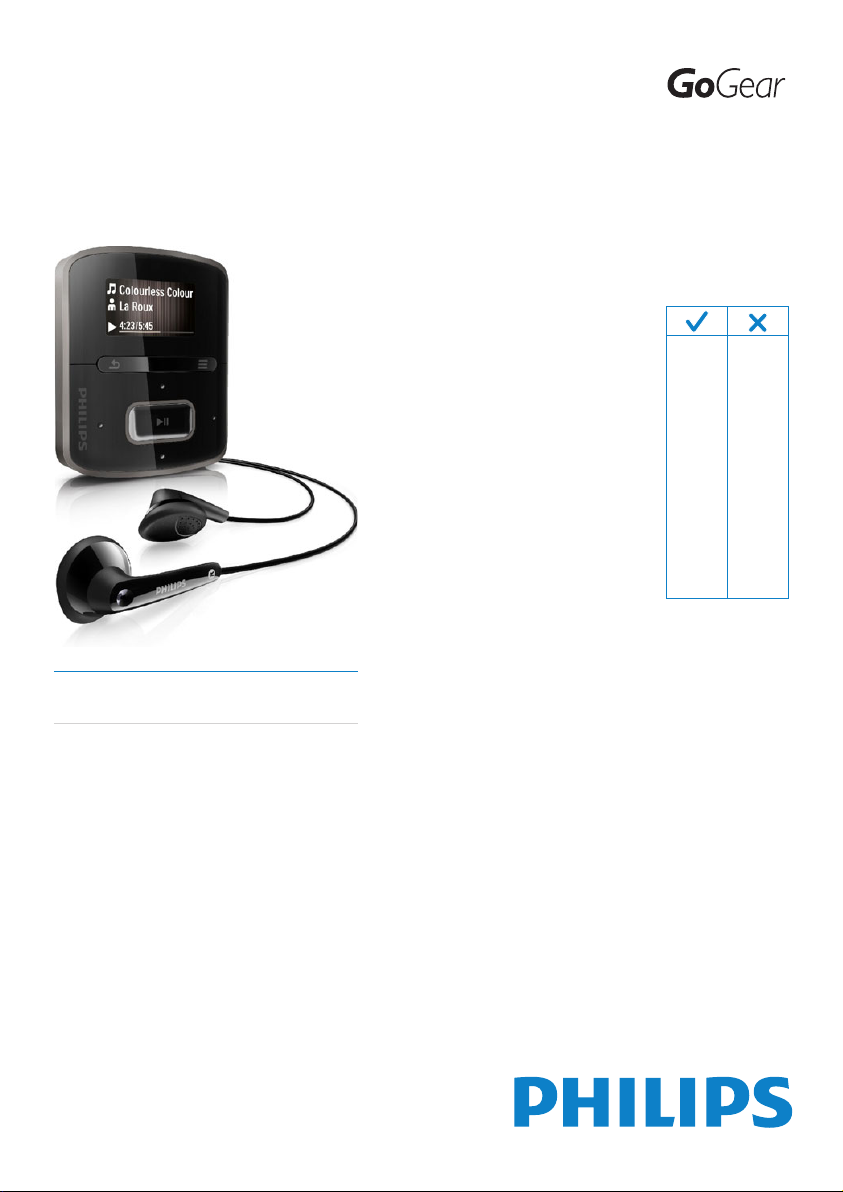
Zaregistrujte svůj výrobek a získejte podporu na stránkách
www.philips.com/welcome
SA3RGA02
SA3RGA04
SA3RGA08
Rádio
B/02
G/02
K/02
R/02
B/97
BP/97
G/97
K/97
KP/97
KS/97
P/97
PP/97
BN/02
KN/02
PN/02
SN/02
XN/02
CS Příručka pro uživatele
Page 2
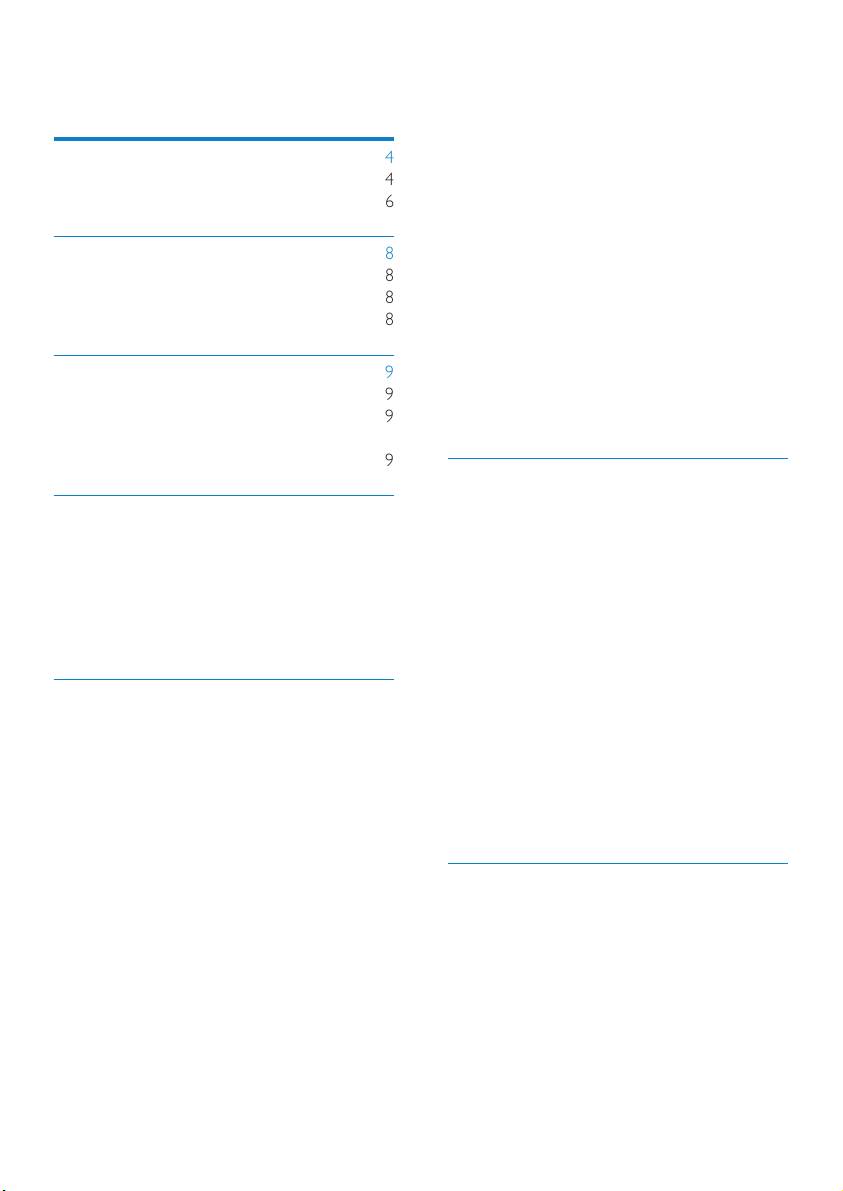
Obsah
1 Důležité bezpečnostní informace 4
Obecné informace o údržbě 4
Recyklace výrobku 6
2 Váš nový přehrávač 8
Obsah dodávky 8
Software nahraný v přehrávači 8
Soubory nahrané v přehrávači 8
3 Začínáme 9
Nabíjení 9
Zapnutí nebo vypnutí přehrávače 9
Automatický pohotovostní režim a
vypnutí 9
4 Přehled 10
Ovládací prvky 10
Domovská obrazovka 11
Procházení z domovské obrazovky 11
Výběr motivu 11
Zamknutí/odemknutí tlačítek 11
Zapnutí/vypnutí obrazovky 11
5 Synchronizace s knihovnou médií
v počítači 12
Instalace softwaru Philips Songbird 12
Přenos mediálních souborů z počítače
Nastavení sledovací složky 12
Import mediálních souborů 14
Získání obsahu z online zdrojů 14
Online vyhledávání 14
Online přehrávání 15
Přidání skladeb do softwaru Philips
Songbird 15
Vyhledávání v softwaru Philips Songbird 15
Vyhledávání podle metadat 16
Vyhledávání podle klíčového slova 17
Vytváření seznamů skladeb v softwaru
Philips Songbird 17
Vytvoření seznamu skladeb 17
12
Vytvoření seznamu skladeb
LikeMusic 18
Uložení fronty skladeb do seznamu
skladeb 19
Přehrávání seznamu skladeb 20
Správa mediálních souborů v softwaru
Philips Songbird 20
Úprava metadat 20
Získání obalu alba 21
Odebrání mediálních souborů
z knihovny 21
Synchronizace přehrávače se softwarem
Philips Songbird 22
Výběr automatické nebo ruční
synchronizace 22
Automatická synchronizace 22
Ruční synchronizace 23
6 Hudba 25
Vyhledávání hudby v přehrávači 25
Vyhledávání hudby podle informací
o skladbě 25
Vyhledávání hudby podle seznamu 25
Vyhledávání hudby podle složky
souboru 25
Rychlé posouvání 25
Přehrávání hudby 25
Přehrávání ze stejné sbírky 26
Výběr možností přehrávání 26
Playlists 26
Přidání skladeb do Seznamu stop na
cesty 26
Odstranění skladeb ze Seznamu
stop na cesty 27
Odstranění skladeb z přehrávače 27
7 Audiobooks (Audioknihy) 28
Přenesení audioknih do přehrávače 28
Instalace softwaru AudibleManager
do počítače 28
Stahování audioknih do počítače 28
Synchronizace přehrávače 28
Vyhledávání audioknih v přehrávači 29
Přehrávání audioknih 29
Odstranění audioknih z přehrávače 30
ii
CS
Page 3
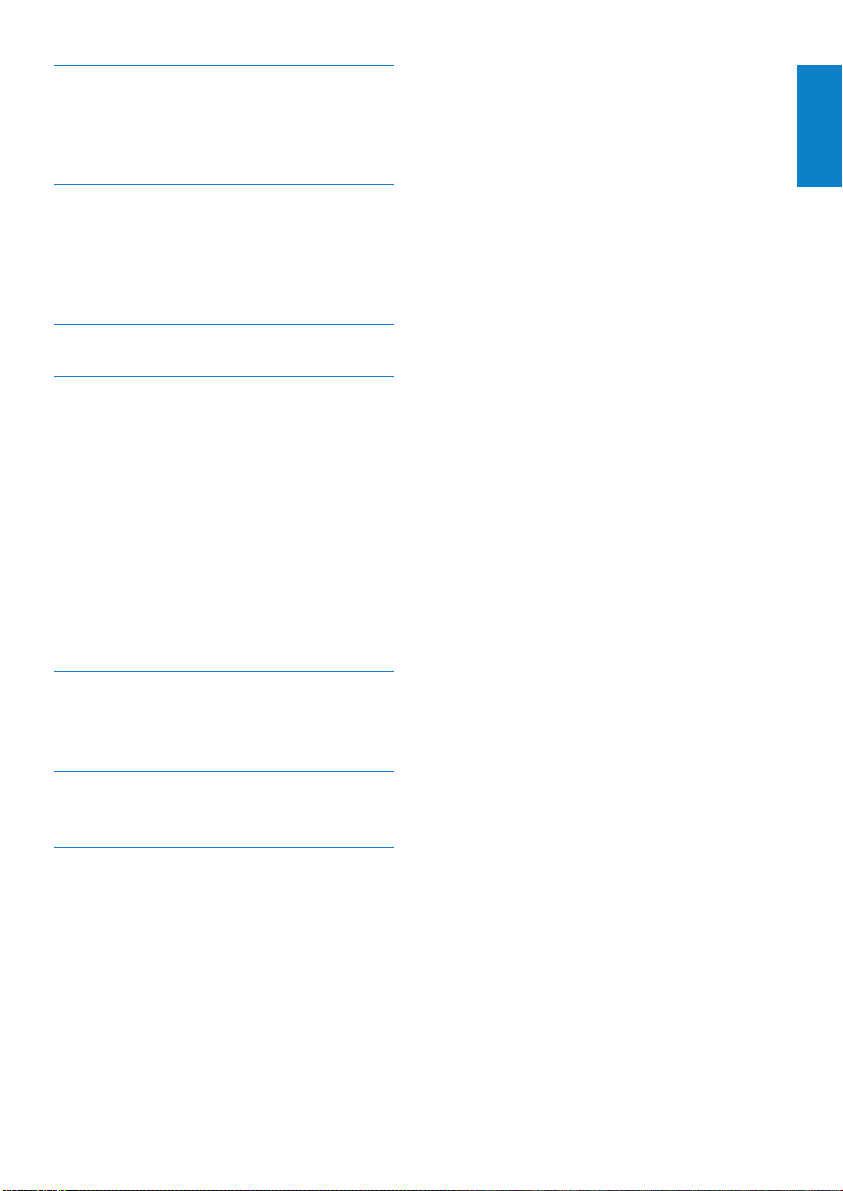
8 Rádio VKV 31
Ladění rádiových stanic 31
oslech rádia VKV 31
P
Ukládání předvoleb stanic 32
9 Nahrávky 33
Nahrávání z rádia VKV 33
Poslech nahrávek z rádia VKV 33
Odstranění nahrávek z přehrávače 33
Odeslání nahrávek do počítače 33
10 Prohlížení složek 34
11 Nastavení 35
Režim přehrávání 35
Nastavení zvuku 35
Automatické vypnutí 36
Nastavení displeje 36
Motiv 36
Časovač vypnutí obrazovky 36
Jazyk 36
Informace 36
Formátovat zařízení 36
Tovární nastavení 37
Instalátor CD 37
Čeština
12 Aktualizace firmwaru
prostřednictvím softwaru Philips
Songbird 38
13 Oprava přehrávače pomocí
softwaru Philips Songbird 40
14 Technické údaje 41
Požadavky na systém 41
Potřebujete pomoc?
Navštivte webové stránky
www.philips.com/welcome,
kde můžete získat úplnou sadu pomocných
materiálů – např. uživatelský manuál, nejnovější
aktualizace softwaru a odpovědi na často
kladené otázky.
CS
3
Page 4
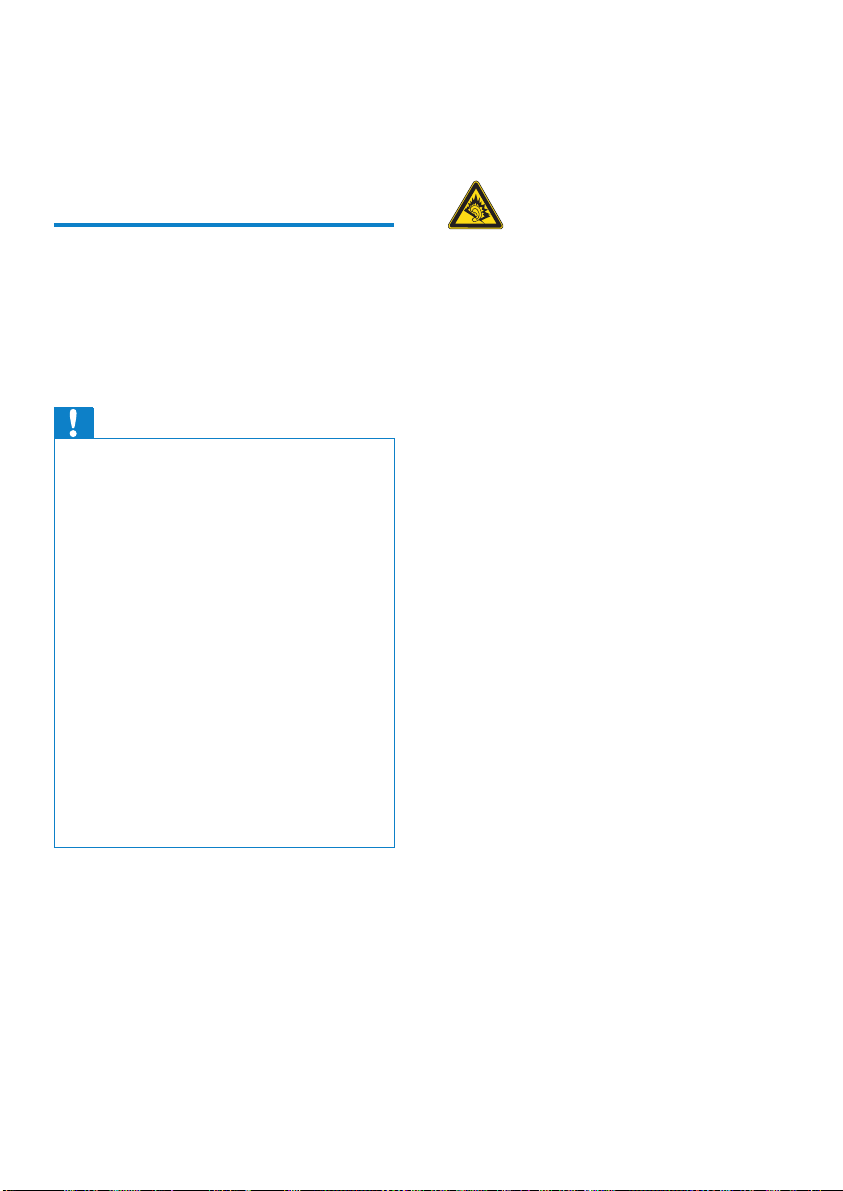
1 Důležité
bezpečnostní
informace
Obecné informace o údržbě
Překlad tohoto dokumentu slouží pouze jako
reference.
V případě rozporu mezi verzí v angličtině a
přeloženou verzí má přednost anglická verze.
Výstraha
Poškození a chybné funkci výrobku lze předejít •
Výrobek nevystavujte nadměrné teplotě •
z topných těles nebo přímého slunečního
záření.
Nedopusťte, aby výrobek spadl na zem nebo
•
aby na něj spadly jakékoliv předměty.
Nedopusťte, aby byl výrobek ponořen do
•
vody. Zabraňte vniknutí vody do zdířky pro
konektor sluchátek nebo do přihrádky baterie.
Jinak hrozí vážné poškození zařízení.
Zapnutý mobilní telefon v bezprostřední
•
blízkosti může způsobit rušení.
Zálohujte své soubory. V každém případě
•
si ponechejte původní soubory, které jste
stáhli do zařízení. Společnost Philips není
zodpovědná za ztrátu obsahu v případě
poškození výrobku nebo nečitelnosti dat.
Své hudební soubory spravujte (přenášejte,
•
odstraňujte apod.) pouze prostřednictvím
přiloženého hudebního softwaru.
Nepoužívejte čisticí prostředky obsahující
•
alkohol, čpavek, benzen nebo abrazivní látky,
tyto prostředky mohou výrobek poškodit.
Informace o provozní teplotě a teplotách
skladování
Zařízení používejte v místech, kde je •
teplota vždy mezi 0 a 35 °C.
Zařízení ukládejte v místech, kde je •
teplota vždy mezi -20 a 45 °C.
Nízké teploty mohou vést ke zkrácení •
životnosti baterie.
Náhradní díly/příslušenství:
Náhradní díly a příslušenství lze objednat na
stránkách www.philips.com/support.
Bezpečnost poslechu
Při poslechu používejte přiměřenou hlasitost:
Poslech se sluchátky při vysoké hlasitosti může
poškodit sluch. Tento výrobek dokáže vytvářet
zvuky v intenzitě, která může u normální osoby
způsobit ztrátu sluchu, dokonce i při poslechu
kratším než 1 minuta. Vyšší rozsah zvuku je
nabízen pro ty, kteří již trpí postižením sluchu.
Zvuk může být klamavý. Během poslechu
se ‚pohodlná úroveň‘ nastavení hlasitosti
přizpůsobuje vyšší hlasitosti zvuku. To znamená,
že to, co po delším poslechu zní ‚normálně‘, je
ve skutečnosti hlasité a vašemu sluchu škodí.
Abyste této situaci zabránili, nastavte hlasitost
na bezpečnou úroveň dříve, než se váš sluch
přizpůsobí, a nastavení neměňte.
Nastavení bezpečné úrovně hlasitosti:
Nastavte nízkou úroveň hlasitosti.
Pomalu hlasitost zvyšujte, dokud neuslyšíte zvuk
pohodlně a čistě, bez zkreslení.
Poslouchejte přiměřenou dobu:
Ztrátu sluchu může způsobit dokonce i poslech
při normálně ‚bezpečné‘ úrovni hlasitosti po
delší dobu.
Své zařízení používejte rozumně a dopřejte si
patřičné přestávky.
Při používání sluchátek dodržujte následující
pravidla.
Poslouchejte při přiměřené hlasitosti po
přiměřeně dlouhou dobu.
Po přizpůsobení svého sluchu již neupravujte
hlasitost.
Nenastavujte hlasitost na tak vysokou úroveň,
abyste neslyšeli zvuky v okolí.
V situacích, kdy hrozí nebezpečí, buďte opatrní
nebo zařízení přestaňte na chvíli používat.
Sluchátka nepoužívejte při řízení motorových
vozidel, jízdě na kole, skateboardu apod. Mohlo
by dojít k nebezpečné dopravní situaci a
4
CS
Page 5
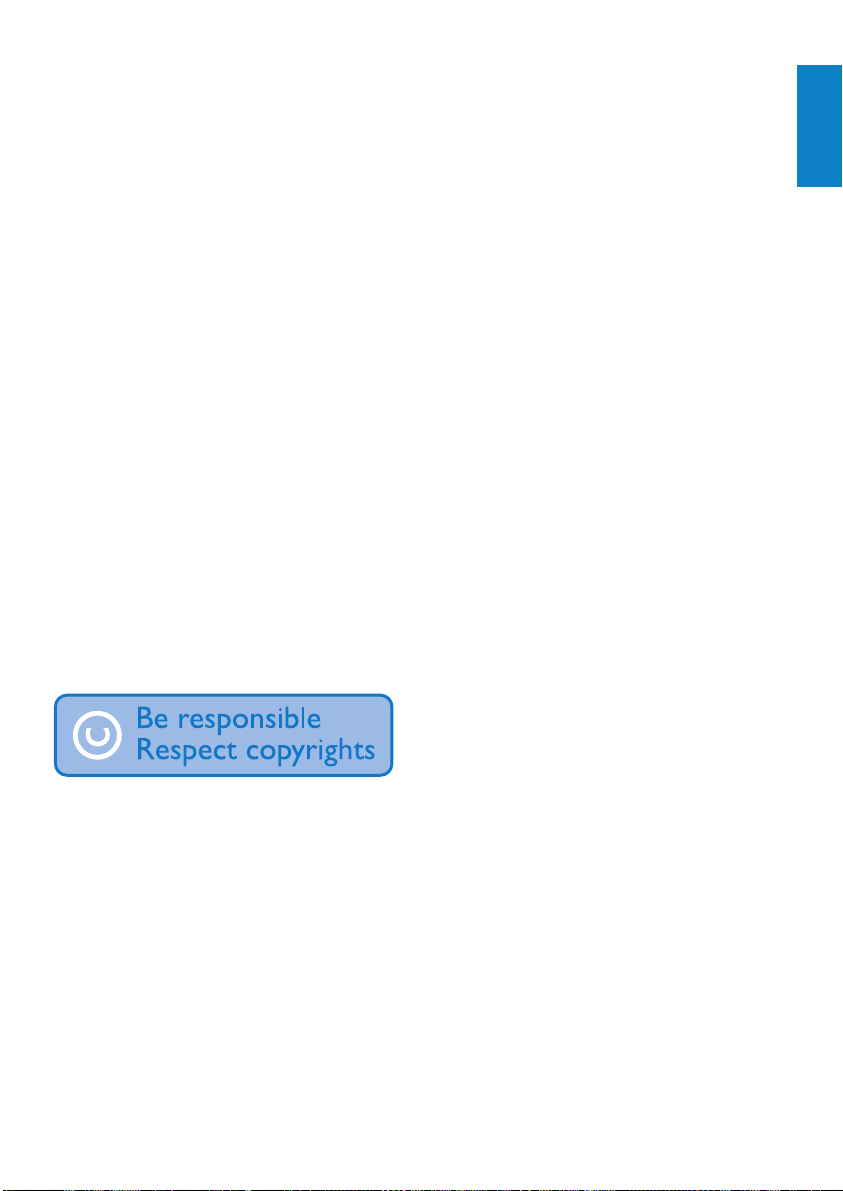
v mnoha zemích je používání sluchátek za jízdy
zakázáno.
Změny
Změny nepovolené výrobcem mohou zrušit
uživatelské oprávnění k provozu tohoto
výrobku.
Informace o autorských právech
Všechny ostatní značky a názvy výrobků jsou
obchodní značky příslušných společností nebo
organizací.
Neautorizované kopírování nahrávek stažených
ze sítě Internet nebo pořízených ze zvukového
disku CD je porušením autorských práv a
mezinárodních smluv.
Vytváření neoprávněných kopií materiálů, jejichž
kopírování není povoleno, včetně počítačových
programů, souborů, pořadů a zvukových
nahrávek, může být porušením autorských práv
a představovat trestný čin. Toto zařízení by se
k těmto účelům nemělo používat.
Logo Windows Media a Windows logo jsou
registrované obchodní známky společnosti
Microsoft Corporation v USA a jiných zemích.
Chovejte se odpovědně! Dodržujte autorská
práva.
Společnost Philips respektuje duševní vlastnictví
ostatních a žádá své uživatele, aby se zachovali
stejně.
Multimediální obsah v síti Internet mohl být
vytvořen anebo distribuován bez oprávnění
uděleného vlastníkem autorských práv
k originálu.
Kopírování nebo rozšiřování neoprávněného
obsahu může být v různých zemích, včetně té
vaší, porušením zákonů na ochranu autorských
práv.
Za dodržování zákonů na ochranu autorských
práv jste odpovědni vy.
Funkce nahrávání a přenosu datových toků
videa stažených do počítače na přenosný
přehrávač je určena pouze pro použití
na veřejné doméně anebo u příslušně
licencovaného obsahu. Tento obsah smíte
používat pouze pro své osobní, nekomerční
účely a musíte respektovat případné pokyny
obsažené v autorských právech, které poskytl
vlastních autorských práv k danému dílu. Tyto
pokyny mohou zakazovat vytváření dalších
kopií. Datové toky videa mohou obsahovat
technologii na ochranu proti kopírování, která
znemožňuje další kopírování. V takových
situacích nebude nahrávání fungovat a zobrazí
se zpráva s upozorněním.
Záznam dat
Společnost Philips usiluje o zlepšování kvality
svého výrobku i zdokonalení možností
využití pro uživatele výrobků Philips. Zařízení
zaznamenává některé informace/data do
stálé paměti zařízení pro uživatelský profil
zařízení. Tato data se používají k určení a
detekci všech chyb nebo problémů, s nimiž
se uživatel při používání zařízení může setkat.
Uložená data mohou například obsahovat
délku přehrávání v režimu přehrávání hudby,
délku přehrávání v režimu tuneru, počet vybití
baterie atd. Uložená data neukazují obsah
nebo typ média použitého v zařízení ani zdroj
stažených souborů. Data uložená v zařízení jsou
vyzvednuta POUZE v případě, že uživatel vrátí
zařízení do servisního střediska Philips a POUZE
za účelem zjednodušení zjišťování a prevence
chyb. Uložená data budou uživateli na první
požádání poskytnuta.
Monkey’s Audio decoder
a The Monkey’s Audio SDK and source
code can be freely used to add
APE format playback, encoding, or
tagging support to any product, free
or commercial. Use of the code for
proprietary efforts that don’t support
the official APE format require written
consent of the author.
Čeština
CS
5
Page 6
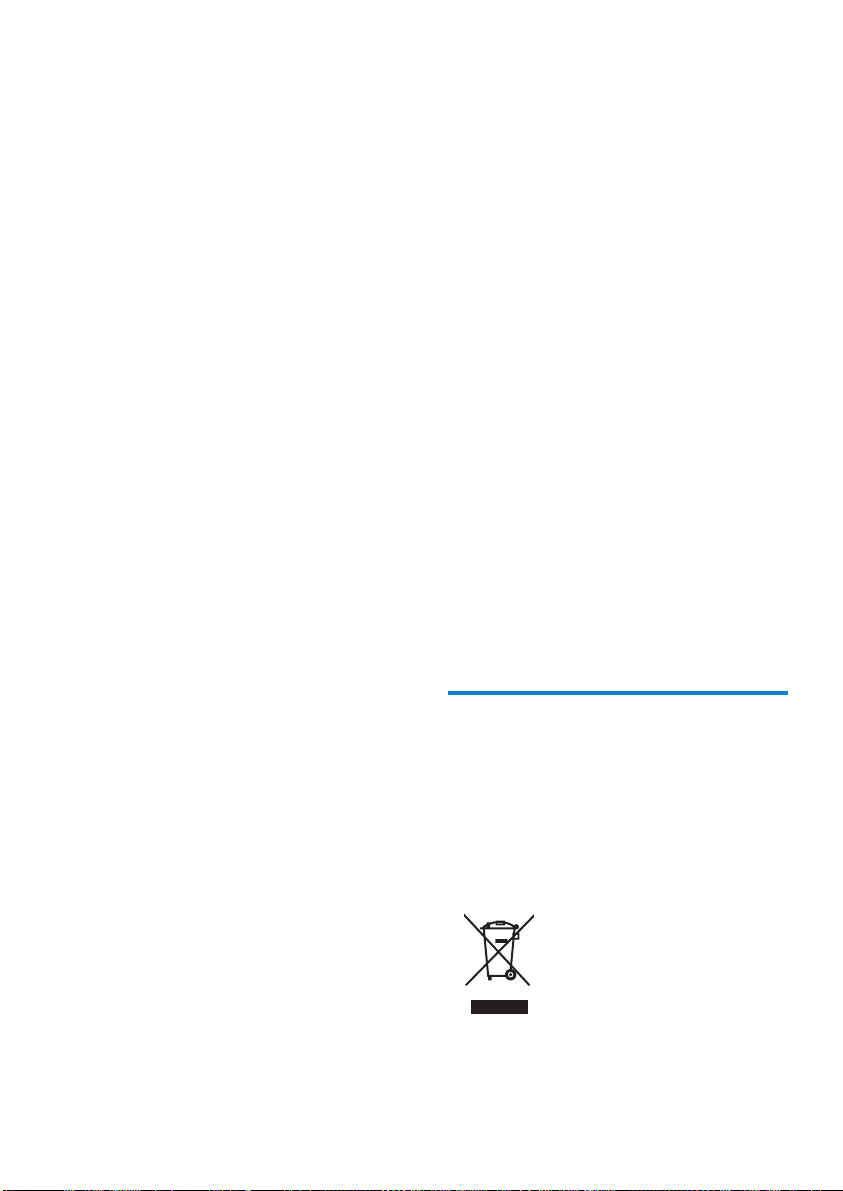
b Monkey’s Audio source can be included
in GPL and open-source software,
although Monkey’s Audio itself will
not be subjected to external licensing
requirements or other viral source
restrictions.
c Code changes and improvements must
be contributed back to the Monkey’s
Audio project free from restrictions or
royalties, unless exempted by express
written consent of the author.
d Any source code, ideas, or libraries used
must be plainly acknowledged in the
software using the code.
e Although the software has been tested
thoroughly, the author is in no way
responsible for damages due to bugs or
misuse.
If you do not completely agree with all of the
previous stipulations, you must cease using this
source code and remove it from your storage
device.
FLAC decoder
Copyright (C) 2000,2001,2002,2003,2004,2005,
2006,2007,2008,2009 Josh Coalson
Redistribution and use in source and binary
forms, with or without modification, are
permitted provided that the following
conditions are met:
Redistributions of source code must •
retain the above copyright notice, this list
of conditions and the following disclaimer.
Redistributions in binary form must •
reproduce the above copyright notice,
this list of conditions and the following
disclaimer in the documentation and/
or other materials provided with the
distribution.
Neither the name of the Xiph.org •
Foundation nor the names of its
contributors may be used to endorse
or promote products derived from this
software without specific prior written
permission.
THIS SOFTWARE IS PROVIDED BY
THE COPYRIGHT HOLDERS AND
CONTRIBUTORS “AS IS” AND ANY EXPRESS
OR IMPLIED WARRANTIES, INCLUDING,
BUT NOT LIMITED TO, THE IMPLIED
WARRANTIES OF MERCHANTABILITY AND
FITNESS FOR A PARTICULAR PURPOSE
ARE DISCLAIMED. IN NO EVENT SHALL
THE FOUNDATION OR CONTRIBUTORS
BE LIABLE FOR ANY DIRECT, INDIRECT,
INCIDENTAL, SPECIAL, EXEMPLARY, OR
CONSEQUENTIAL DAMAGES (INCLUDING,
BUT NOT LIMITED TO, PROCUREMENT OF
SUBSTITUTE GOODS OR SERVICES; LOSS
OF USE, DATA, OR PROFITS; OR BUSINESS
INTERRUPTION) HOWEVER CAUSED
AND ON ANY THEORY OF LIABILITY,
WHETHER IN CONTRACT, STRICT LIABILITY,
OR TORT (INCLUDING NEGLIGENCE OR
OTHERWISE) ARISING IN ANY WAY OUT
OF THE USE OF THIS SOFTWARE, EVEN IF
ADVISED OF THE POSSIBILITY OF SUCH
DAMAGE.
Recyklace výrobku
Výrobek je navržen a vyroben z vysoce
kvalitního materiálu a součástí, které je možné
recyklovat.
Je-li výrobek označen tímto symbolem
přeškrtnuté popelnice, znamená to, že se na něj
vztahuje směrnice EU 2002/96/EC:
Nevyhazujte toto zařízení do běžného
domácího odpadu. Informujte se o místních
6
CS
Page 7
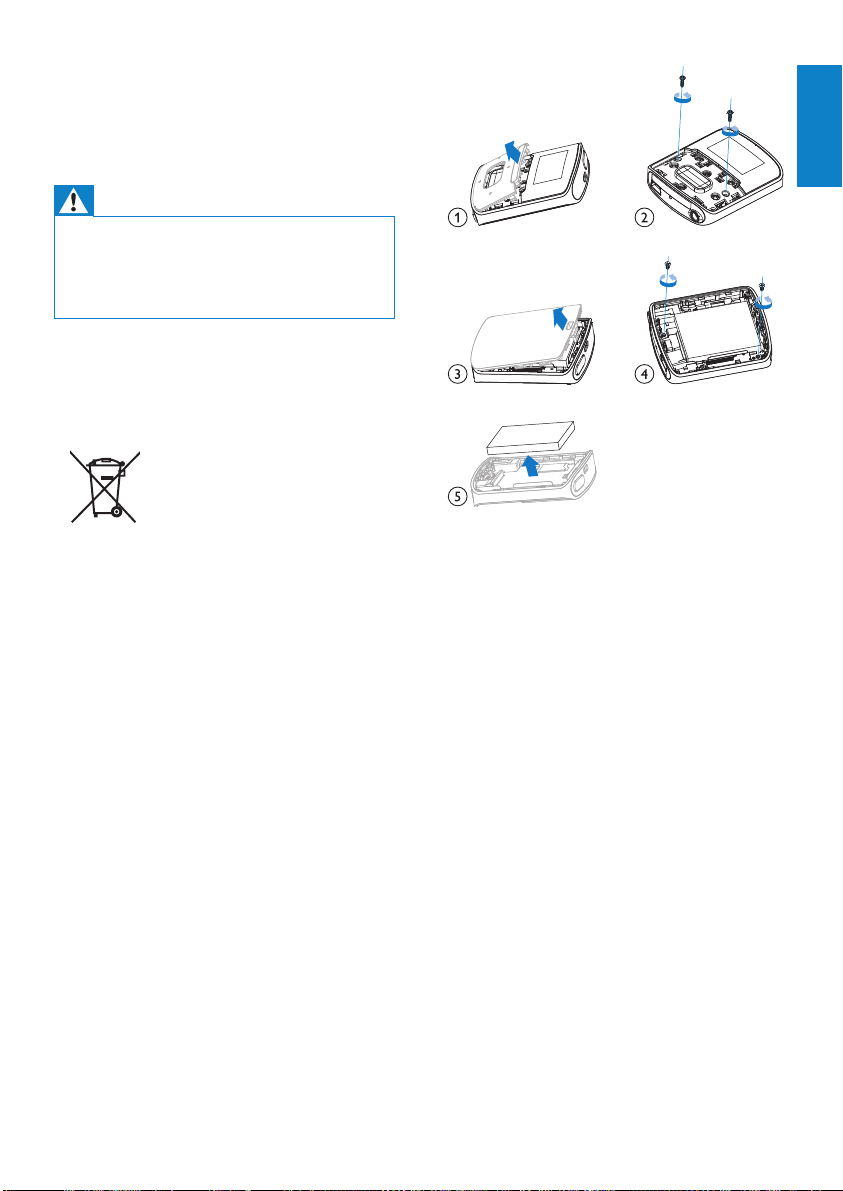
předpisech týkajících se odděleného sběru
elektrických a elektronických výrobků. Správnou
likvidací starého výrobku pomůžete předejít
možným negativním dopadům na životní
prostředí a zdraví lidí.
Varování
Vyjmutím vestavěného akumulátoru záruka •
pozbývá platnosti a mohlo by dojít ke zničení
výrobku.
Následující pokyny k vyjmutí a likvidaci mají být
•
provedeny pouze na konci životnosti výrobku.
Výrobek obsahuje vestavěnou dobíjecí baterii
podléhající evropské směrnici 2006/66/ES,
kterou nelze likvidovat s běžným domácím
odpadem.
Čeština
Pro ochranu funkčnosti a bezpečnosti výrobku
vezměte výrobek do oficiálního sběrného dvora
nebo servisního střediska, kde může vyjmutí
akumulátoru provést profesionál:
Informujte se o místních pravidlech sběru
baterií. Správná likvidace baterií pomáhá
předcházet případným nepříznivým účinkům na
životní prostředí a lidské zdraví.
Oznámení pro Evropskou unii
Tento výrobek odpovídá požadavkům Evropské
unie na vysokofrekvenční odrušení.
CS
7
Page 8
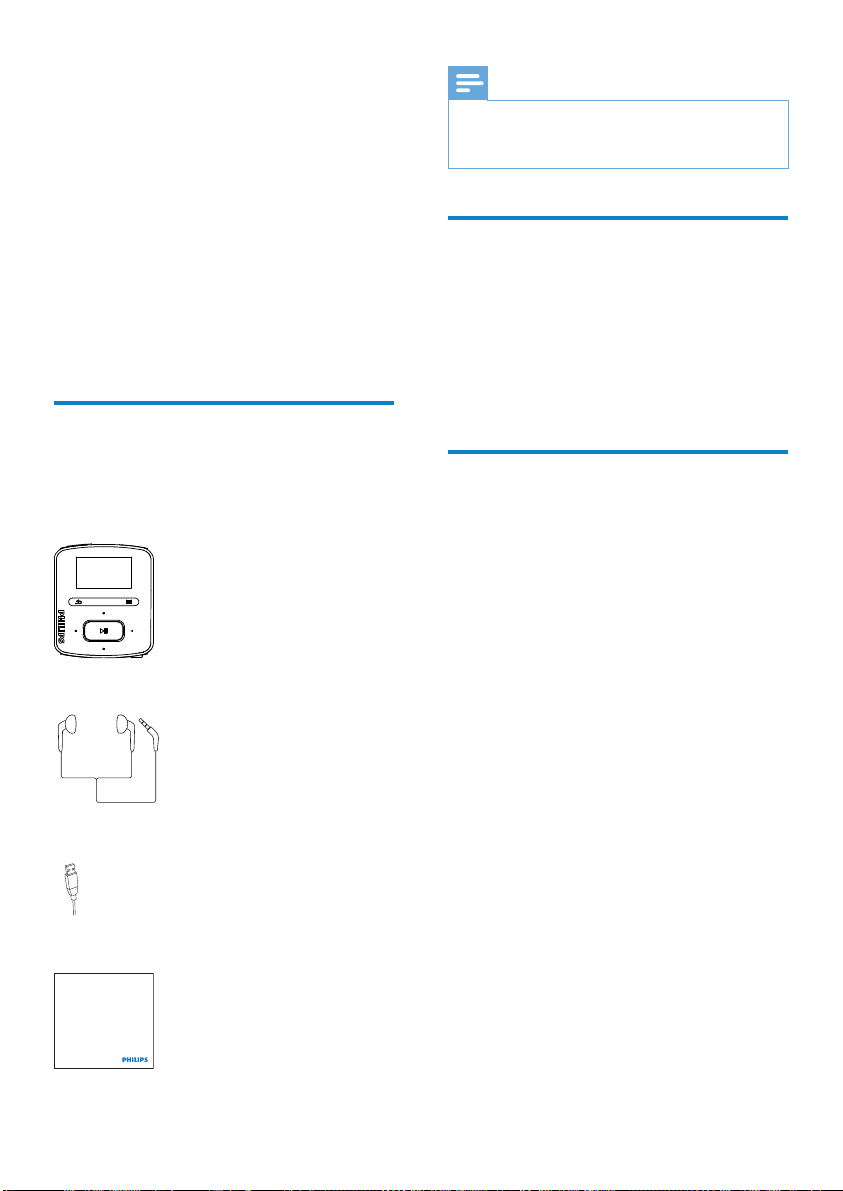
2 Váš nový
přehrávač
Přehrávač RAGA umožňuje provádět tyto
činnosti:
přehrávat hudbu,•
poslouchat audioknihy,•
poslouchat rádio VKV (dostupné pouze •
u některých verzí),
nahrávat z rádia VKV (dostupné pouze •
u některých verzí).
Obsah dodávky
Poznámka
Vyobrazení mají pouze orientační charakter. •
Společnost Philips si vyhrazuje právo měnit
barvu či vzhled bez předchozího upozornění.
Software nahraný v přehrávači
Přehrávač RAGA je vybaven následujícím
softwarem:
• Philips Songbird (pomáhá aktualizovat
firmware přehrávače a spravovat
knihovnu médií v počítači a přehrávači).
Zkontrolujte, zda jste obdrželi následující
položky:
Přehrávač
Sluchátka
Kabel USB
Stručný návod k rychlému použití
Philips GoGear audio player
Quick start guide
Soubory nahrané v přehrávači
Přehrávač RAGA obsahuje tyto soubory:
Uživatelský manuál•
Nejčastější dotazy•
8
CS
Page 9
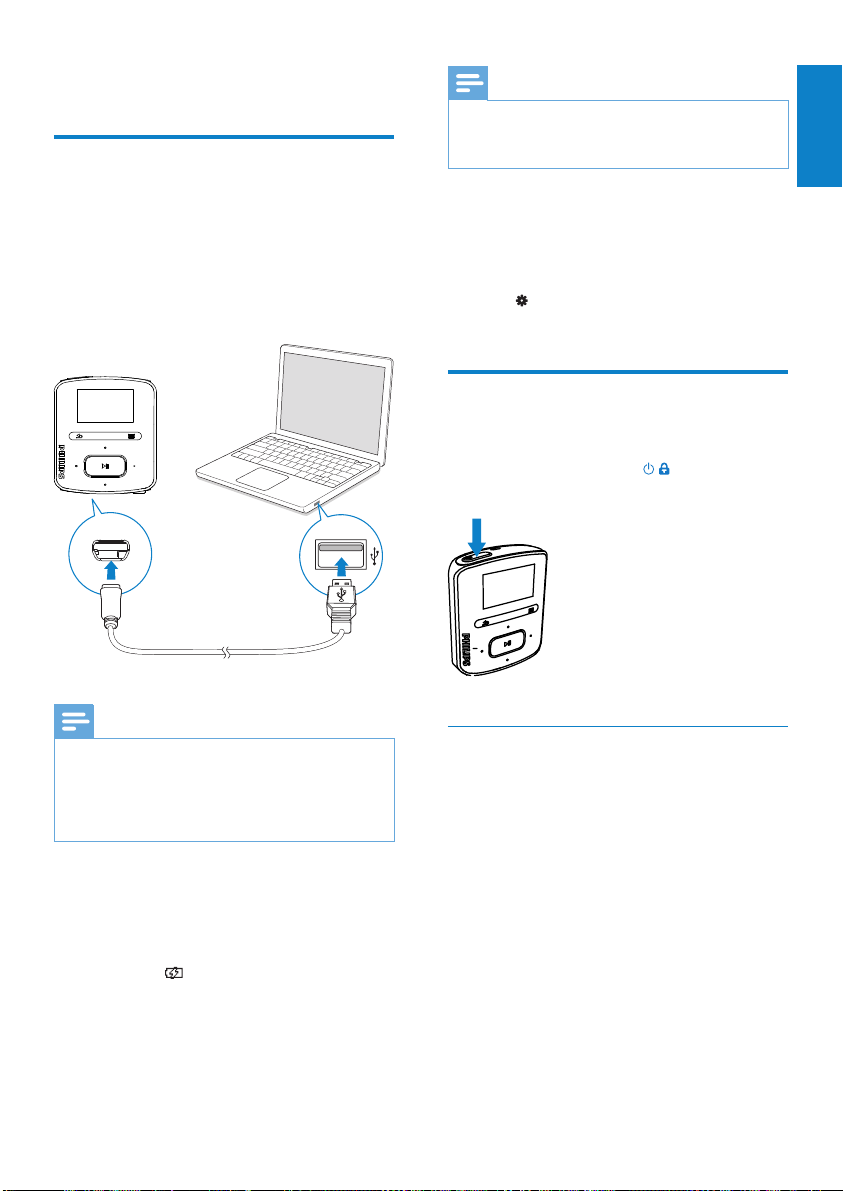
3 Začínáme
Nabíjení
Přehrávač RAGA obsahuje vestavěnou baterii,
kterou lze nabíjet prostřednictvím portu USB
počítače.
Přehrávač RAGA připojíte k počítači
prostřednictvím kabelu USB, jak ukazuje
obrázek.
Poznámka
Dobíjecí baterie mají omezený počet •
nabíjecích cyklů. Životnost aumulátoru a počet
cyklů nabí jení se liší podle použití a nastavení.
Chcete-li šetřit energii baterie a prodloužit
dobu přehrávání, proveďte v přehrávači
RAGA následující akce:
Nastavte časovač podsvícení na •
nízkou hodnotu (přejděte do nabídky
> [Nastavení displeje] > [Časovač
podsvícení]).
Zapnutí nebo vypnutí přehrávače
Stiskněte a přidržte tlačítko / , dokud se
přehrávač nezapne nebo nevypne.
Čeština
Poznámka
Po připojení přehrávače • RAGA k počítači
budete vyzvání k výběru funkce: [Nabít a
přenést] nebo [Nabít a přehrát].
Nevyberete-li žádnou funkci, přehrávač
• RAGA
automaticky použije funkci [Nabít a přenést].
Indikace úrovně baterie
Když je baterie vybitá, na displeji se •
opakovaně zobrazuje informace o
slabé baterii.
Po dokončení nabíjení se zobrazí •
ikona
.
Automatický pohotovostní režim a vypnutí
Přehrávač má funkci automatického
pohotovostního režimu a vypnutí, které šetří
energii baterie.
Po 10 minutách nečinnosti (nepřehrává se
hudba, nebylo stisknuto žádné tlačítko) se
přehrávač vypne.
CS
9
Page 10
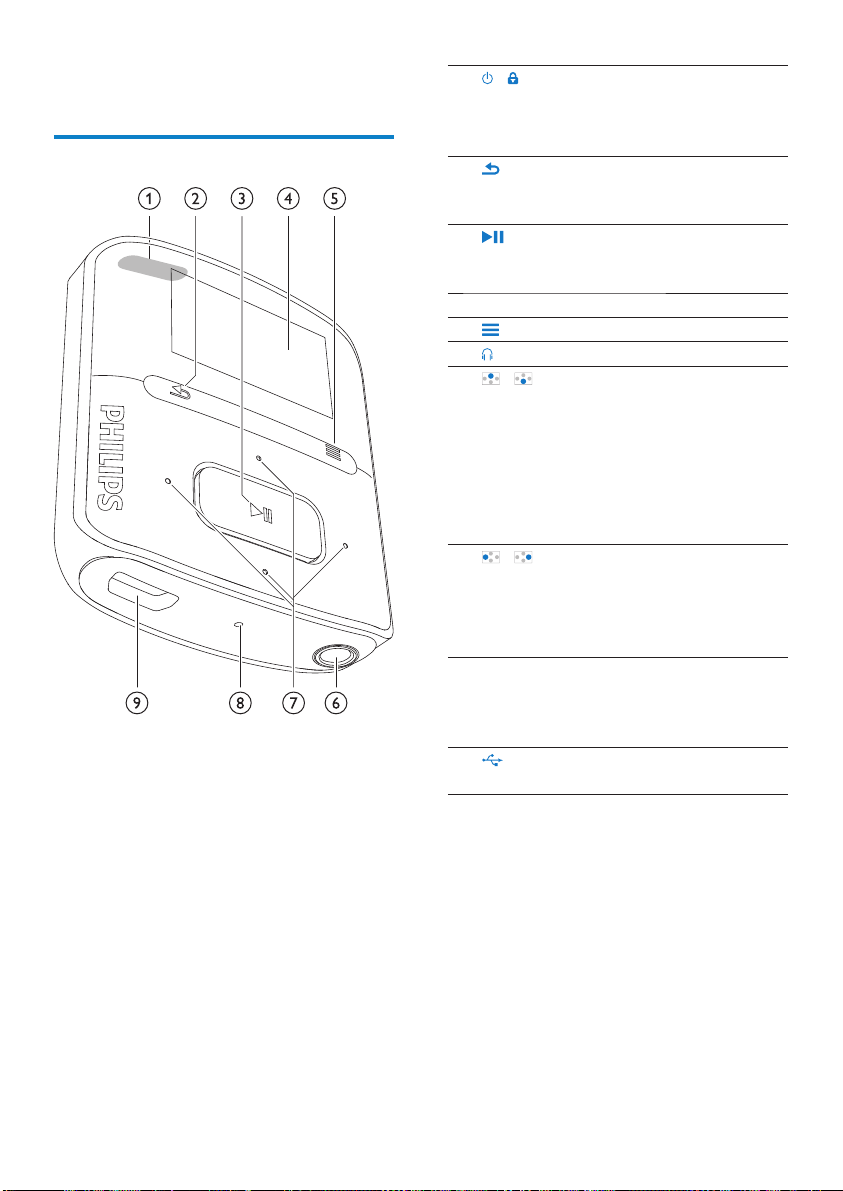
4 Přehled
Ovládací prvky
1 / stisknutí a přidržení: zapnutí/
vypnutí přehrávače
stisknutí: zamknutí/odemknutí
všech tlačítek
2
3
4 displej
5
6
7
8 RESET pokud obrazovka nereaguje
9
stisknutí: o jednu úroveň zpět
stisknutí a přidržení: návrat na
domovskou obrazovku
stisknutí: výběr možností nebo
spuštění/pozastavení/obnovení
přehrávání
zobrazení nabídky možností
3,5mm konektor pro sluchátka
/ na seznamu možností:
stisknutí: přechod na předchozí/
následující možnost
na obrazovce přehrávání:
stisknutí: zvýšení/snížení
hlasitosti
stisknutí a podržení: rychlé
zvýšení/snížení hlasitosti
/ na obrazovce přehrávání:
stisknutí: přechod na následující/
předchozí možnost
stisknutí a přidržení: vyhledávání
v aktuálním souboru
na stisknutí tlačítek, stiskněte
tlačítko v otvoru pomocí špičky
kuličkového pera
konektor USB pro nabíjení a
přenos dat
10
CS
Page 11
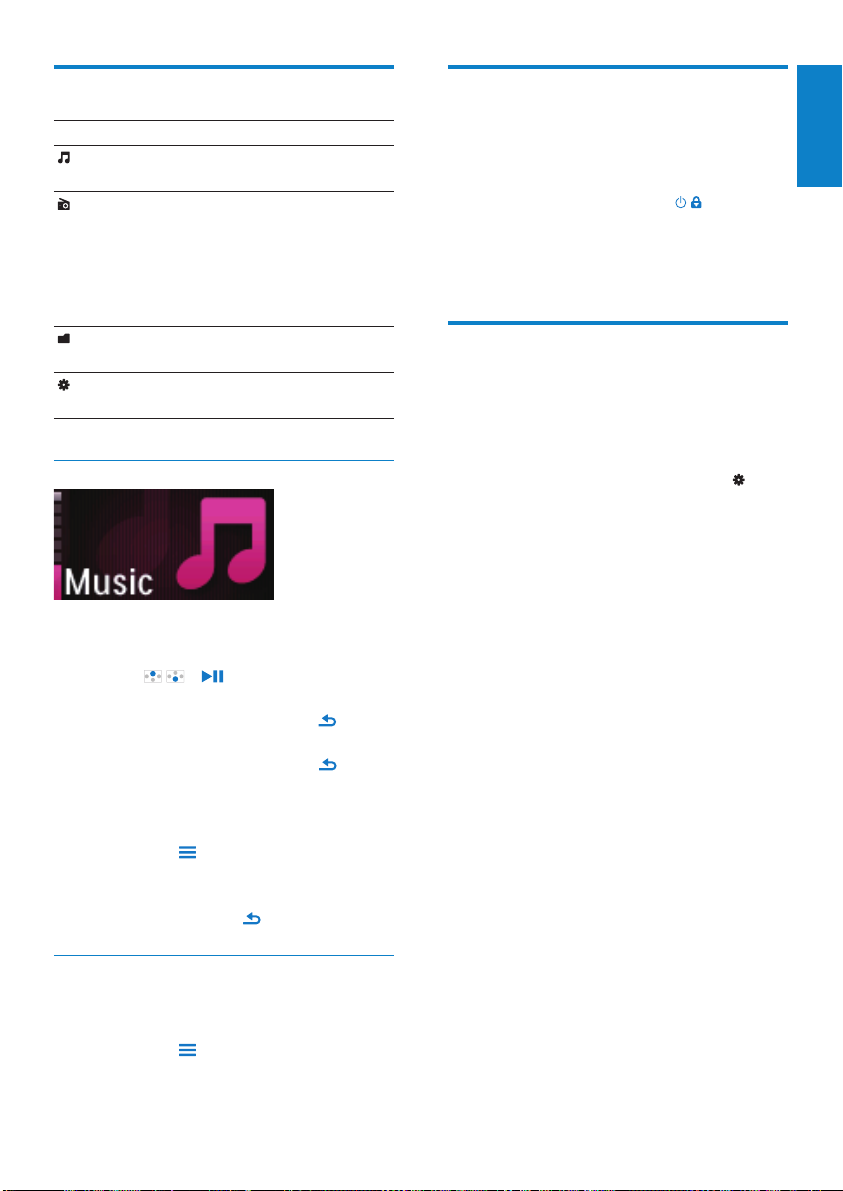
Domovská obrazovka
Zamknutí/odemknutí tlačítek
Nabídka Režim Akce
Hudba přehrávání
audiosouborů
Rádio
VKV
Prohlížení
složek
Nastavení přizpůsobení nastavení
naladění rádia VKV
(dostupné pouze
u některých verzí),
nahrávání z rádia VKV
(dostupné pouze
u některých verzí)
prohlížení souborů ve
složkách
přehrávače RAGA
Procházení z domovské obrazovky
Z domovské obrazovky přejdete do •
nabídky funkcí stisknutím navigačních
tlačítek
Na předchozí obrazovky se vrátíte •
opakovaným stisknutím tlačítka
. Na domovskou obrazovku se vrátíte
stisknutím a přidržením tlačítka
Přepínání mezi domovskou obrazovkou a
obrazovkou přehrávání
/ a .
.
Na domovské obrazovce stiskněte •
tlačítko
se přehrává] nebo[Posl. přehrané];
Na obrazovce přehrávání stiskněte a •
přidržte tlačítko
a vyberte položku [Nyní
.
Je-li přehrávač zapnutý, použijte zajišťovací
spínač, který zabrání náhodnému zásahu.
Tlačítka zamknete nebo odemknete •
krátkým stisknutím tlačítka
Všechna tlačítka s výjimkou tlačítek pro »
ovládání hlasitosti se uzamknou a na
displeji se zobrazí ikona zámku.
/ .
Zapnutí/vypnutí obrazovky
Z důvodu úspory energie se obrazovka po
stanovené době automaticky vypne, pokud
na přehrávači • RAGA není provedena
žádná nová akce; a
je zvolena hodnota v nabídce •
[Nastavení displeje] > [Časovač
podsvícení].
Ukončení režimu úspory energie
Stiskněte jakékoliv tlačítko. •
Čeština
>
Výběr motivu
Chcete-li změnit motiv displeje,
na domovské obrazovce stiskněte •
tlačítko
[Motiv].
a vyberte možnost
CS
11
Page 12
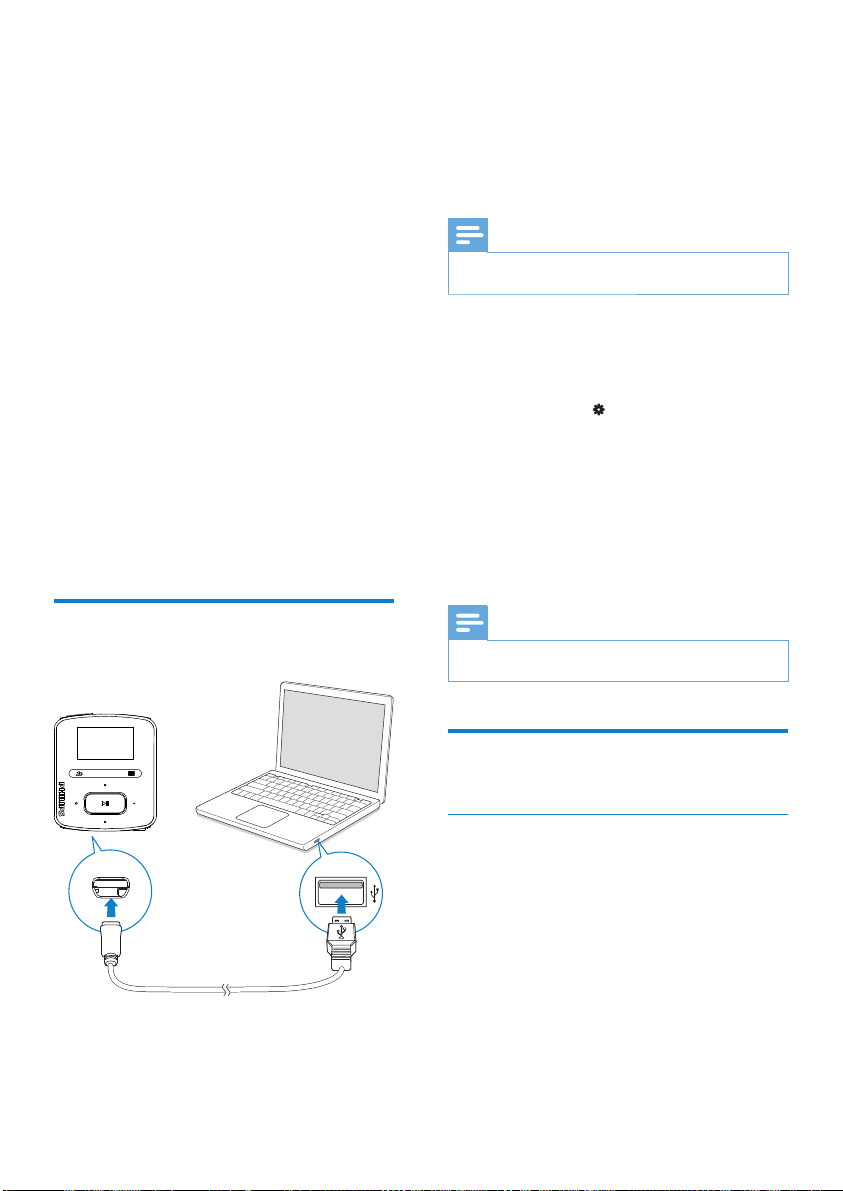
5 Synchronizace
s knihovnou
médií v počítači
První instalace softwaru Philips Songbird
Po prvním připojení přehrávače RAGA se
zobrazí překryvné okno.
1 Vyber te jazyk a zemi.
2 Proveďte instalaci podle pokynů na
obrazovce.
Pomocí softwaru Philips Songbird můžete
provádět následující akce:
vytvářet sbírky médií v počítači,•
synchronizovat přehrávač • RAGA se
svou knihovnou médií v počítači,
zaregistrovat přehrávač • RAGA na
webu www.philips.com/welcome,
• aktualizovat firmware přehrávače
RAGA (viz ‘Aktualizace firmwaru
prostřednictvím softwaru Philips
Songbird’ na straně 38),
• opravit přehrávač RAGA (viz
‘Oprava přehrávače pomocí
softwaru Philips Songbird’ na straně
40).
Instalace softwaru Philips Songbird
Poznámka
Instalace vyžaduje souhlas s podmínkami licence. •
Pokud se překryvné okno nezobrazí
automaticky:
1 Zkontrolujte, zda jste v přehrávači vybrali
následující možnosti:
V položce •
vyberte možnost [Povolit].
2 V počítači vyberte možnost Te nto
počítač (Windows XP / Windows 2000)
/ Počítač (Windows Vista / Windows 7).
Zobrazí se jednotka » Philips Songbird .
3 Instalaci spustíte poklepáním na jednotku
Philips Songbird .
Poznámka
Instalace vyžaduje souhlas s podmínkami licence. •
Přenos mediálních souborů z počítače
> [Instalátor CD]
12
CS
Nastavení sledovací složky
Vytvoření centrální složky
Pravděpodobně budete chtít, aby se všechny
mediální soubory při kopírování do složky
automaticky kopírovaly do vaší knihovny.
Doporučujeme vytvořit si centrální složku. V
softwaru Philips Songbird nastavte centrální
složku jako sledovací složku. Při každém
spuštění softwaru Philips Songbird se skladby
přidávají do softwaru Philips Songbird a
odebírají se z něho podle toho, jaký je jejich
stav v centrální složce.
Page 13
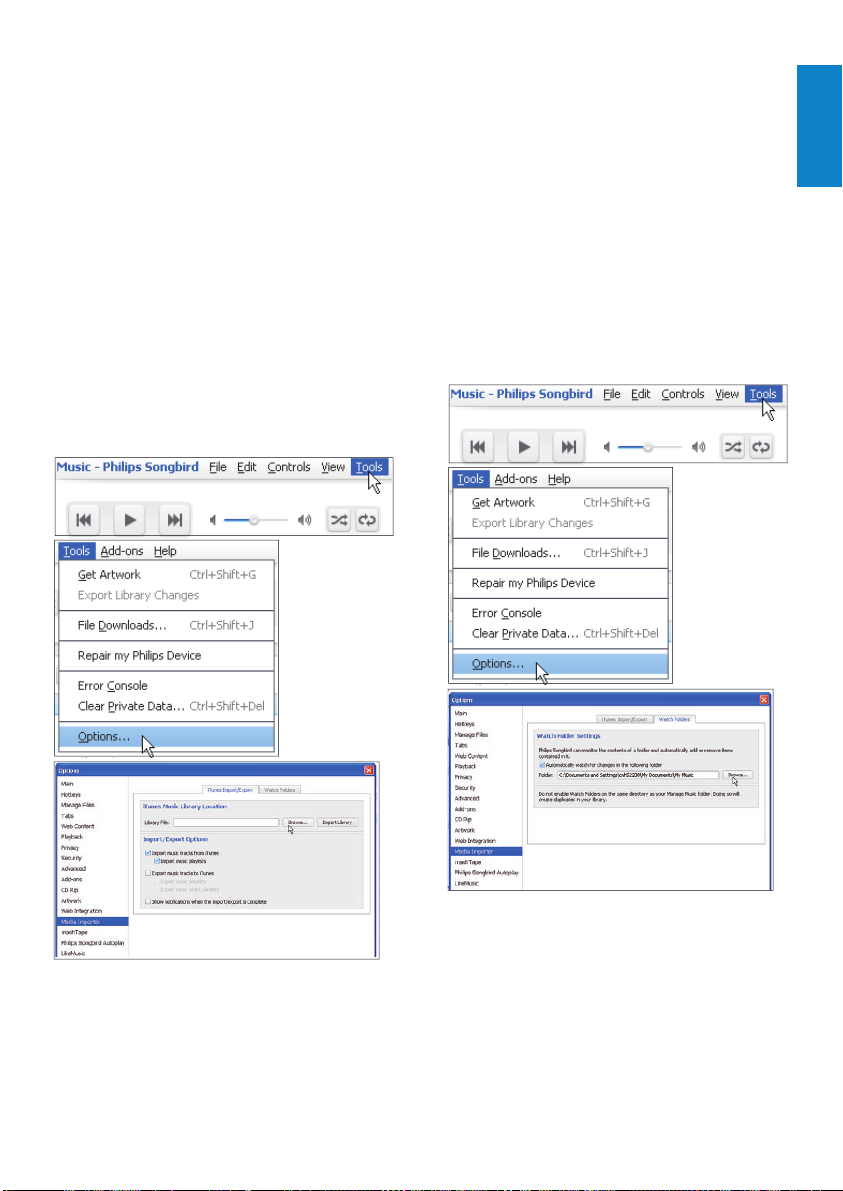
V počítači vytvořte centrální složku pro
ukládání všech mediálních souborů, například
složku D:\Média Songbird.
První spuštění
Při prvním spuštění softwaru Philips Songbird
v počítači následujícím postupem podle výzev
impor tujte stávající mediální soubory do
softwaru Philips Songbird:
Vyber te složku médií iTunes pro •
impor t stávající knihovny iTunes.
Vyber te centrální složku pro •
prohledání a import stávajících
mediálních souborů.
Centrální složka je nastavena jako »
sledovaná složka softwaru Philips
Songbird.
Nastavení složky médií iTunes
2 Vyber te možnost Media Importer
(Importér médií) a poté kartu iTunes
Importer (Importér knihoven iTunes).
3 Zkontrolujte umístění a možnosti
knihovny.
4 Klepněte na tlačítko Import Library
(Knihovna pro import) vedle umístění
knihovny.
Software importuje knihovnu iTunes »
do aplikace Philips Songbird.
Nastavení sledovací složky
V softwaru Philips Songbird nastavte sledovací
složku tímto postupem:
Čeština
1 V softwaru Philips Songbird přejděte do
nabídky Tools (Nástroje) > Options...
(Možnosti...).
1 Vyber te položky Tools (Nástroje) >
Options (Možnosti).
2 Pod položkou Options (Možnosti)
vyberte možnost Media Importer
(Importér médií). Potom vyberte kartu
Watch Folders (Sledovat složky).
CS
13
Page 14
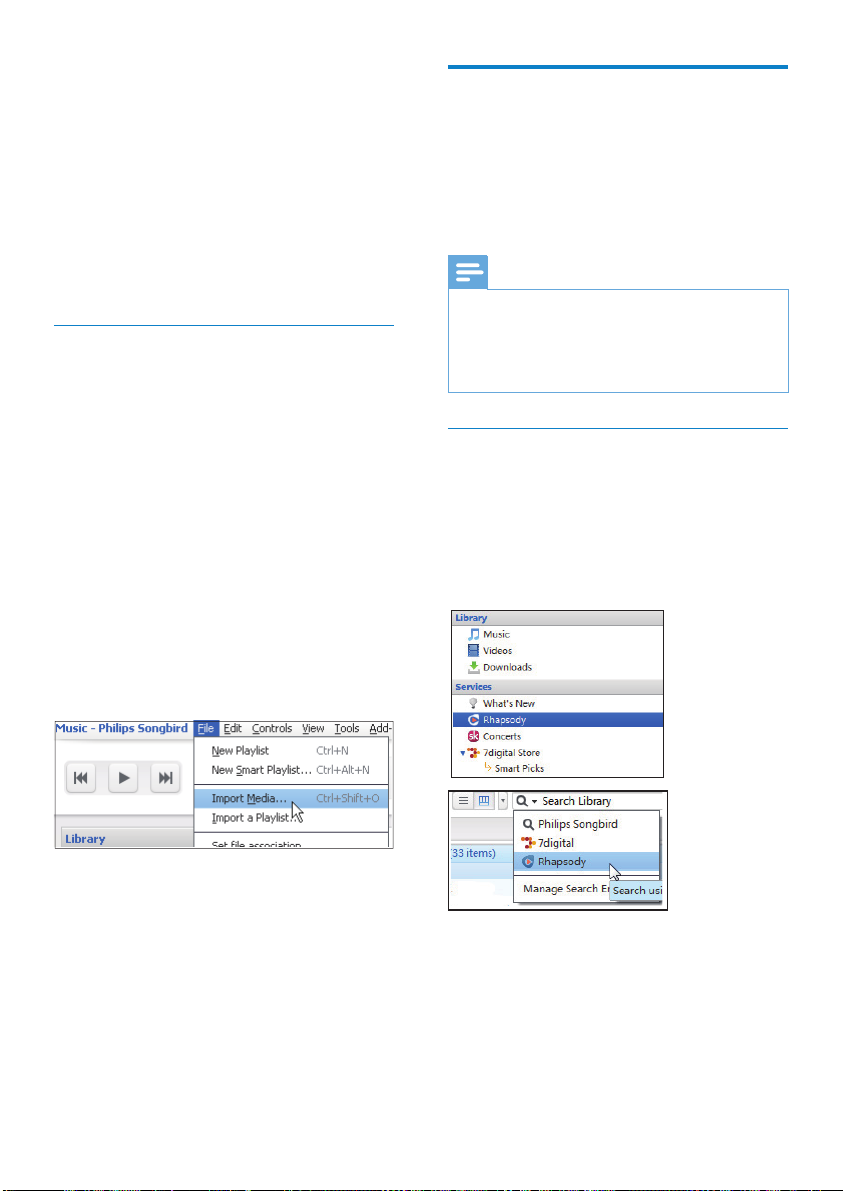
3 Na kartě Watch Folders (Sledovat
složky) zaškrtněte políčko podle obrázku.
4 Klepněte na možnost Browse
(Procházet) a vyberte centrální složku
(například D:\Média Songbird) jako
složku, kterou chcete sledovat.
V softwaru » Philips Songbird se
mediální soubory přidávají nebo
odebírají podle toho, jaký je jejich stav
v centrální složce.
Import mediálních souborů
Importování mediálních souborů z jiných
složek
v softwaru Philips Songbird
Přejděte do nabídky • File (Soubor) >
Import Media (Importovat média) a
vyberte složky v počítači.
Mediální soubory se přidají pod »
položku Library (Knihovna).
Nebo přejděte do nabídky • File
(Soubor) > Import a playlist
(Importovat seznam skladeb) a
vyberte seznamy skladeb v počítači.
Mediální soubory se přidají pod »
položku Playlists (Seznamy
skladeb).
Získání obsahu z online zdrojů
Můžete zakoupit obsah z online zdrojů.
V nabídce Services (Služby) podokna voliče
zdroje vyhledejte online služby, které jsou
k dispozici.
Poznámka
Než začnete stahovat nebo kupovat obsah •
online služeb, nejprve se u dané online služby
zaregistrujte a přihlaste se ke svému účtu.
Některé služby nejsou dostupné ve všech
•
zemích.
Online vyhledávání
1 Výběr online služby:
vyberte některou možnost v nabídce •
Services (Služby)
nebo v poli pro vyhledávání klikněte •
na šipku dolů a vyber te jinou online
službu.
14
CS
Zadejte webovou stránku online »
zdroje.
2 Vyhledejte mediální soubor.
V případě potřeby zadejte klíčové •
slovo do pole pro vyhledávání.
Page 15

Online přehrávání
Poznámka
Než začnete přehrávat hudbu ze služby •
Rhapsody, zaregistrujte se a přihlaste se svému
účtu.
Na webové stránce Rhapsody
Chcete-li přehrát celý seznam skladeb, •
klikněte na možnost
vše).
Chcete-li přehrát jednu skladbu, vyberte •
ji a přehrajte kliknutím na šipku
ní.
Play All (Přehrát
vedle
Přidání skladeb do softwaru Philips Songbird
Chcete-li přenést skladby ze služby Rhapsody
do softwaru Philips Songbird, přidejte je do
seznamu skladeb v softwaru Philips Songbird
(viz ‘Vytváření seznamů skladeb v softwaru
Philips Songbird’ na straně 17).
Na webové stránce Rhapsody
Chcete-li do softwaru • Philips Songbird
přidat celý seznam skladeb, klikněte na
možnost
Chcete-li do softwaru • Philips Songbird
přidat jednu skladbu, vyberte ji a klikněte
na šipku
Add All (Přidat vše).
vedle ní.
Čeština
Vyhledávání v softwaru Philips Songbird
Software Philips Songbird má tuto strukturu:
a Podokno přehrávače: kliknutím na
tlačítka můžete přehrát mediální soubory
CS
15
Page 16
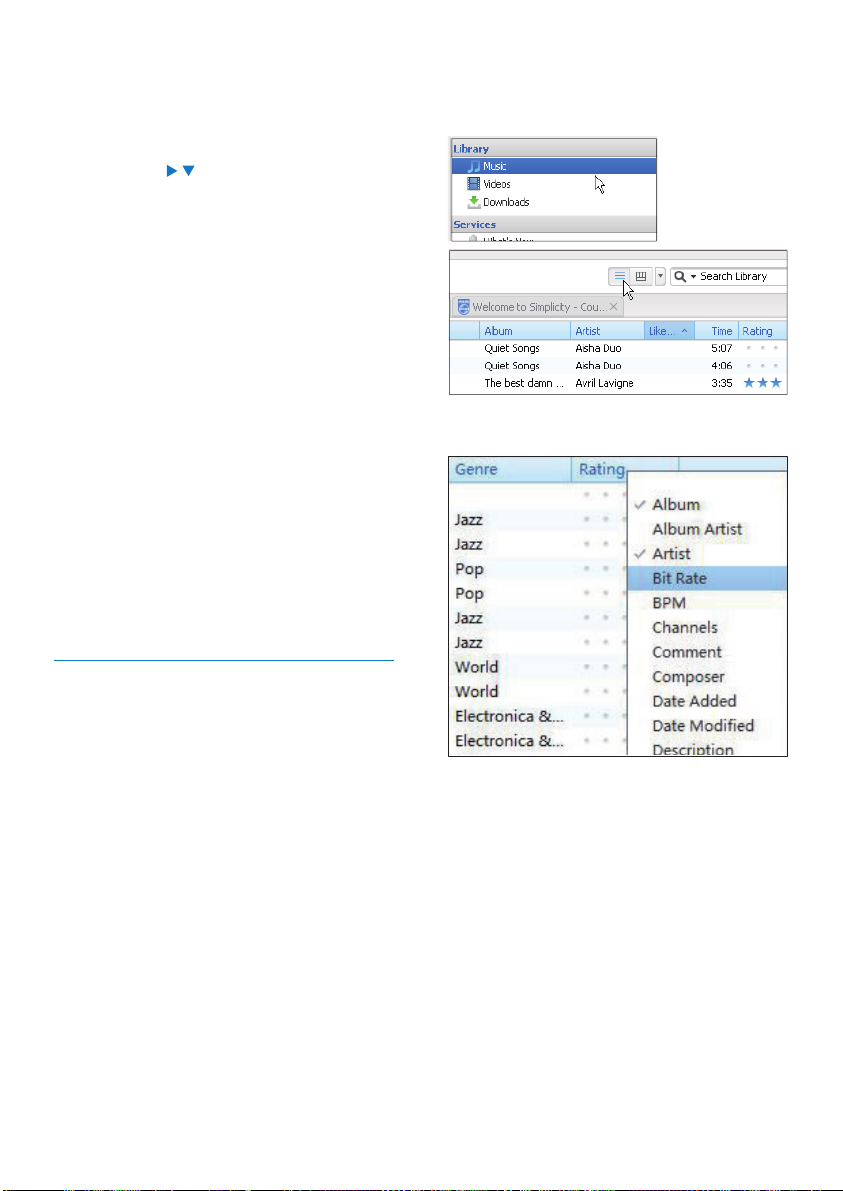
z knihovny médií softwaru Philips
Songbird.
b Podokno pro výběr zdroje: Klepnutím
můžete vybrat zdroj obsahu. Klepnutím
na tlačítko
vedlejší zdroje:
• Library (Knihovna): knihovna médií
• Devices (Zařízení): přehrávač
• Services (Služby): online zdroje
• Playlists (Seznamy skladeb): Seznamy
c Podokno pro obsah: Zobrazení obsahu
v aktuálním zdroji obsahu
d Informační podokno: Služba MashTape
dokáže získat dostupné informace o
přehrávaném souboru z internetových
zdrojů
e Podokno obalu alba: Podokno zobrazíte
přetažením šipky nahoru
/ zobrazíte nebo skryjete
softwaru Philips Songbird.
připojený k počítači.
médií.
skladeb vytvořené uživatelem
v knihovně médií softwaru Philips
Songbird.
Zobrazení seznamu
V zobrazení seznamu jsou mediální soubory
seřazeny podle metadat.
Chcete-li zvolit typ zobrazovaných metadat,
Vyhledávání podle metadat
V knihovně médií softwaru Philips Songbird
jsou mediální soubory uspořádány podle
metadat. Chcete-li vyhledávat mediální
soubory podle metadat, klikněte na ikonu pro
zobrazení seznamu nebo na ikonu podokna
filtru.
16
CS
1 V nabídce Library (Knihovna) > Music
(Hudba) nebo Videos (Videa) klikněte
pravým tlačítkem na lištu značek metadat.
Zobrazí se seznam značek metadat. »
2 Klikněte na značku, kterou chcete
zobrazit na liště metadat.
Page 17

Zobrazení podokna filtru
V zobrazení podokna filtru lze mediální
soubory filtrovat podle tří značek metadat.
Chcete-li vybrat podokno filtru,
1 Klikněte pravým tlačítkem na lištu značek
metadat.
Zobrazí se seznam značek metadat. »
2 Klikněte na značku, kterou chcete
zobrazit na liště metadat.
Vyhledávání podle klíčového slova
Vytváření seznamů skladeb v softwaru Philips Songbird
Čeština
Seznam skladeb umožňuje spravovat a
synchronizovat skladby podle vašich potřeb.
Vytvoření seznamu skladeb
Vyber te skladby pro přehrání. Přidejte tyto
skladby do seznamu.
1 V poli pro vyhledávání klikněte na šipku
dolů a vyber te Philips Songbird jako zdroj
obsahu.
2 Do pole pro vyhledávání zadejte klíčové
slovo.
3 Stiskněte tlačítko Enter.
Spustí se prohledávání knihovny. »
1 V položce Library (Knihovna) > Music
(Hudba) vyber te skladby.
Chcete-li vybrat více skladeb, •
klikněte na skladby a zároveň
přidržte klávesu Ctrl.
2 Přidání skladeb do seznamu:
Klikněte pravým tlačítkem na skladby •
a vyberte možnost Add to Playlist
(Přidat do seznamu skladeb).
CS
17
Page 18

Vyberte seznam skladeb.•
Skladby budou přidány do »
seznamu skladeb.
Chcete-li vytvořit nový seznam •
skladeb, vyberte položku New
Playlist (Nový seznam skladeb).
Vytvoří se nový seznam »
s uvedenými skladbami.
V položce » Playlists (Seznamy
skladeb) seznam vhodně
pojmenujte.
Nebo
Vytvořte seznam skladeb. Přidejte do tohoto
seznamu skladby.
1 V nabídce Playlists (Seznamy skladeb)
vytvořte nový seznam skladeb kliknutím
na symbol
Vytvoří se nový seznam skladeb. »
2 Pojmenujte nový seznam skladeb podle
sebe.
3 Přetáhněte mediální soubory do seznamu
skladeb.
.
Vytvoření seznamu skladeb LikeMusic
Na základě analýzy aplikace LikeMusic lze
vytvořit seznam skladeb podle vzorové
skladby.
Aplikace LikeMusic analyzuje skladby
v knihovně a podle jejich hudebních
charakteristik mezi nimi vytvoří vazby. Tyto
vazby napomáhají aplikaci LikeMusic vytvářet
seznamy ze skladeb, které dohromady znějí
skvěle.
Během impor tu skladeb do hudební knihovny
softwaru Philips Songbird probíhá analýza
aplikace LikeMusic. U analyzovaných skladeb
se rozsvítí ikona LikeMusic. U skladeb, které
analýzou neprošly, zůstane ikona šedá.
Výběr vzorové skladby
Zkontrolujte, zda u vzorové skladby proběhla
analýza LikeMusic.
V položce • Library (Knihovna) >
Music (Hudba) dvakrát klikněte na
modrou ikonu LikeMusic skladby.
Tip
Chcete-li přetáhnout více souborů současně, •
při klepnutí na výběr přidržte klávesu Ctrl.
18
CS
Page 19
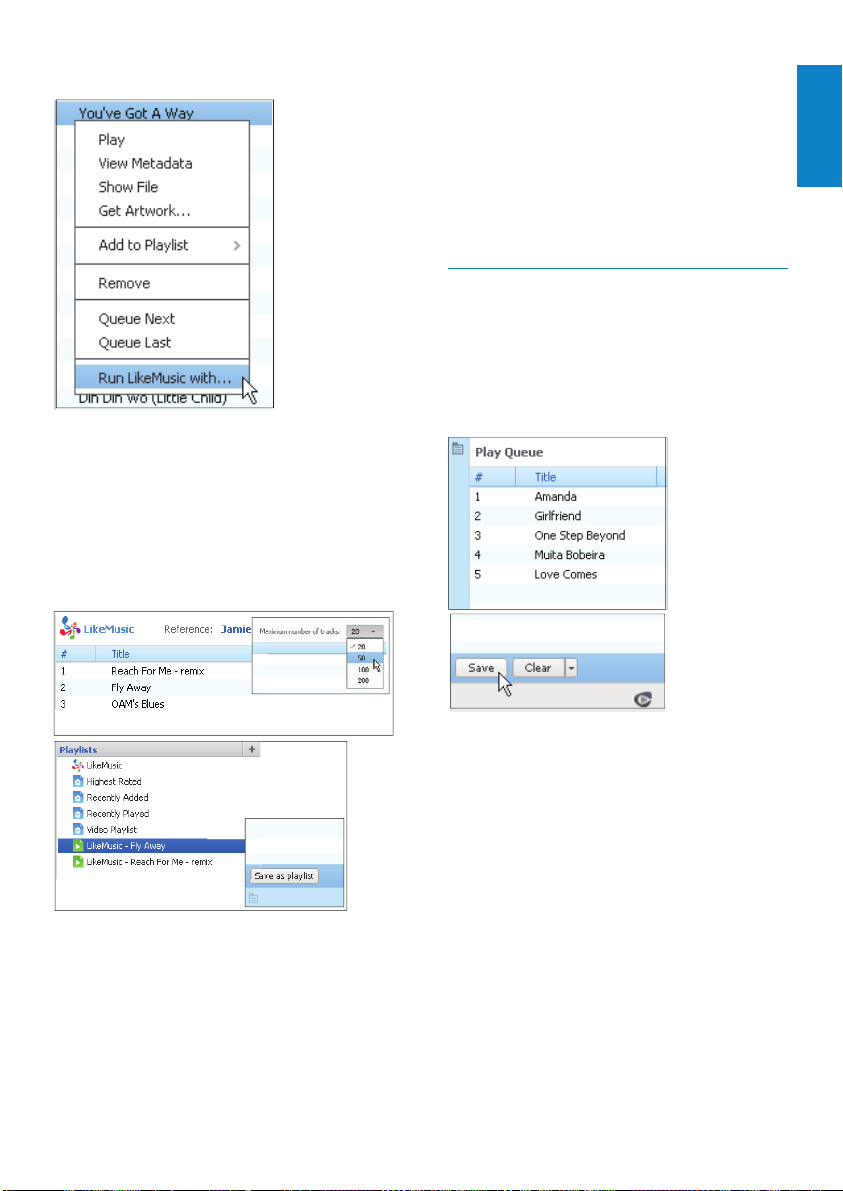
Nebo
V položce• Library (Knihovna) >
Music (Hudba) klikněte pravým
tlačítkem na skladbu a vyber te
položku Run LikeMusic with (Spustit
LikeMusic).
Na stránce aplikace » LikeMusic se
zobrazí seznam skladeb LikeMusic.
Uložení LikeMusicseznamu skladeb
Podle obrázku klikněte na možnost •
Save as playlist (Uložit jako seznam
skladeb) na stránce aplikace
LikeMusic.
Seznam » LikeMusic se uloží pod
položkou Playlists (Seznamy
skladeb).
Uložení fronty skladeb do seznamu skladeb
Vytvoření fronty skladeb
Přetáhněte skladby nebo seznamy •
skladeb do podokna Play Queue
(Fronta skladeb).
Čeština
Výběr maximálního počtu skladeb v seznamu
skladeb
Podle obrázku vyberte počet •
z rozevíracího seznamu.
Uložení fronty skladeb do seznamu skladeb
1 Klikněte na možnost Save (Uložit).
Fronta skladeb se uloží jako »
seznam skladeb pod položkou
Playlists (Seznamy skladeb).
2 V položce Playlists (Seznamy skladeb)
seznam vhodně pojmenujte.
CS
19
Page 20
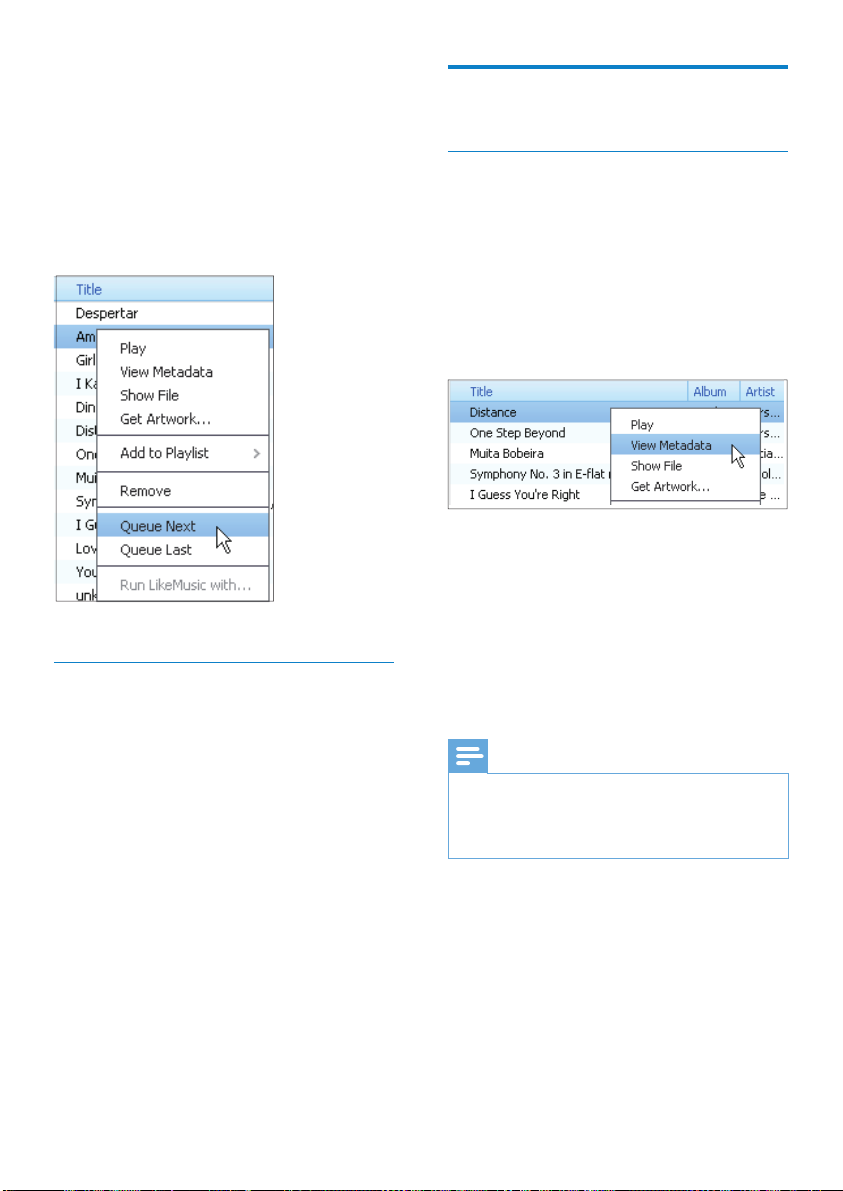
Přidání skladeb na začátek nebo konec fronty
Chcete-li přidat skladbu na začátek, •
klikněte pravým tlačítkem na
možnosti a vyberte možnost Queue
Next (Před frontu),
Chcete-li přidat skladbu na konec, •
klikněte pravým tlačítkem na
možnosti a vyberte možnost Queue
Last (Za frontu).
Přehrávání seznamu skladeb
1 Chcete-li přehrát celý seznam skladeb,
klikněte na něj pravým tlačítkem a
vyberte možnost Play (Přehrát).
Chcete-li spustit přehrávání od •
některé skladby, dvakrát na ni
klikněte.
2 Chcete-li vybrat možnosti přehrávání,
klikněte na tlačítka podokna přehrávače.
Správa mediálních souborů v softwaru Philips Songbird
Úprava metadat
Prostřednictvím úprav informací o souboru
(metadat nebo značek ID3) můžete zajistit
automatické třídění mediálních souborů
podle názvu skladby, interpreta, alba a dalších
informací.
Po přenesení mediálních souborů do
přehrávače můžete procházet knihovnu médií
podle metadat.
1 V nabídce Library (Knihovna) > Music
(Hudba) nebo Videos (Videa) vyberte
mediální soubor.
2 Pravým tlačítkem klepněte na soubor
a vyberte možnost View Metadata
(Zobrazit metadata).
Zobrazí se tabulka metadat, kde »
můžete upravit informace.
Poznámka
Chcete-li třídit hudební soubory ze stránek •
Rhapsody, upravte metadata v knihovně médií
softwaru Philips Songbird. Informace o skladbě
na obrazovce přehrávání se nezmění.
20
CS
Page 21

Získání obalu alba
Někdy je pro stahování hudby k dispozici obal
alba. Software Philips Songbird umožňuje
vkládat obal alba pro jednotlivé skladby.
Po přenesení skladeb je u některých
přehrávačů možné procházet knihovnu médií
podle obalů alb.
V softwaru • Philips Songbird vyberte
možnost Tools (Nástroje) > Get
Artwork (Získat obal alba).
Načtou se obaly alb pro všechny tituly »
v knihovně.
Klepněte pravým tlačítkem na vybrané •
tituly a vyberte možnost Get Artwork
(Získat obal alba).
Načtou se obaly alb pro všechny »
vybrané tituly.
Odebrání mediálních souborů z knihovny
1 Klepněte pravým tlačítkem na mediální
soubor. Vyberte možnost Remove
(Odebrat).
2 Potvrďte akci podle výzvy.
Vybraný soubor bude odebrán »
z knihovny a ze všech seznamů skladeb.
(Ve výchozím nastavení je soubor
pouze „odebrán“, nikoli ‚odstraněn“.
Soubor stále existuje v původním
umístění v počítači nebo počítačové
síti.)
Tip
Chcete-li vybrat více souborů, při klepnutí na •
výběr přidržte klávesu Ctrl.
Chcete-li vybrat více souborů po sobě, při
•
klepnutí na první a poslední výběr přidržte
klávesu Shift.
Čeština
CS
21
Page 22

Synchronizace přehrávače se
softwarem Philips Songbird
Výběr automatické nebo ruční synchronizace
1 Spusťte v počítači aplikaci Philips
Songbird.
2 Připojte přehrávač k počítači pomocí
kabelu USB.
V softwaru » Philips Songbird se
přehrávač zobrazuje tak, jak je
rozpoznán počítačem.
Výběr automatické nebo ruční
synchronizace
Při prvním připojení přehrávače k softwaru
Philips Songbird vyberte automatickou
synchronizaci podle pokynů. Přehrávač se
automaticky synchronizuje se softwarem
Philips Songbird.
Pokud nevyberete automatickou
synchronizaci, aktivuje se režim ruční
synchronizace.
1 Vyber te přehrávač v položce Devices
(Zařízení).
2 Vyber te možnost Manual (Ruční) nebo
Auto (Automatický).
3 Volbu potvrdíte kliknutím na možnost
Apply (Použít).
Automatická synchronizace
Zvolíte-li automatickou synchronizaci, •
synchronizace se spustí automaticky
při připojení přehrávače k počítači.
Můžete také vybrat přehrávač •
v položce Devices (Zařízení)
a kliknout na možnost Sync
(Synchronizace).
22
CS
Page 23
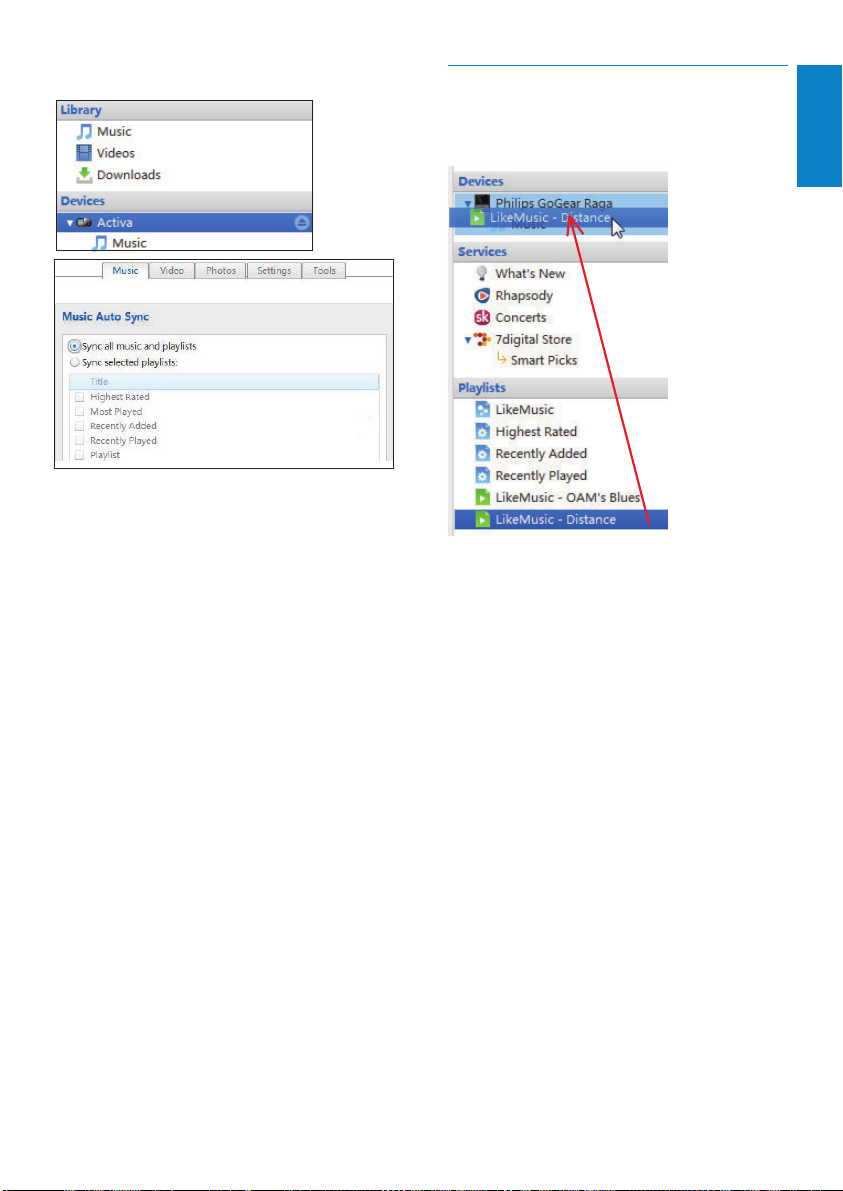
Výběr automatické synchronizace
1 Vyber te přehrávač v položce Devices
(Zařízení).
2 V překryvném okně klepněte na kartu
Music (Hudba) nebo Videos (Videa).
3 Klepnutím vyberte příslušnou možnost.
Ruční synchronizace
Chcete-li ručně přenést vybrané seznamy
skladeb
1 Vyberte seznam.
2 Přetáhněte seznam do přehrávače
RAGA.
Čeština
CS
23
Page 24
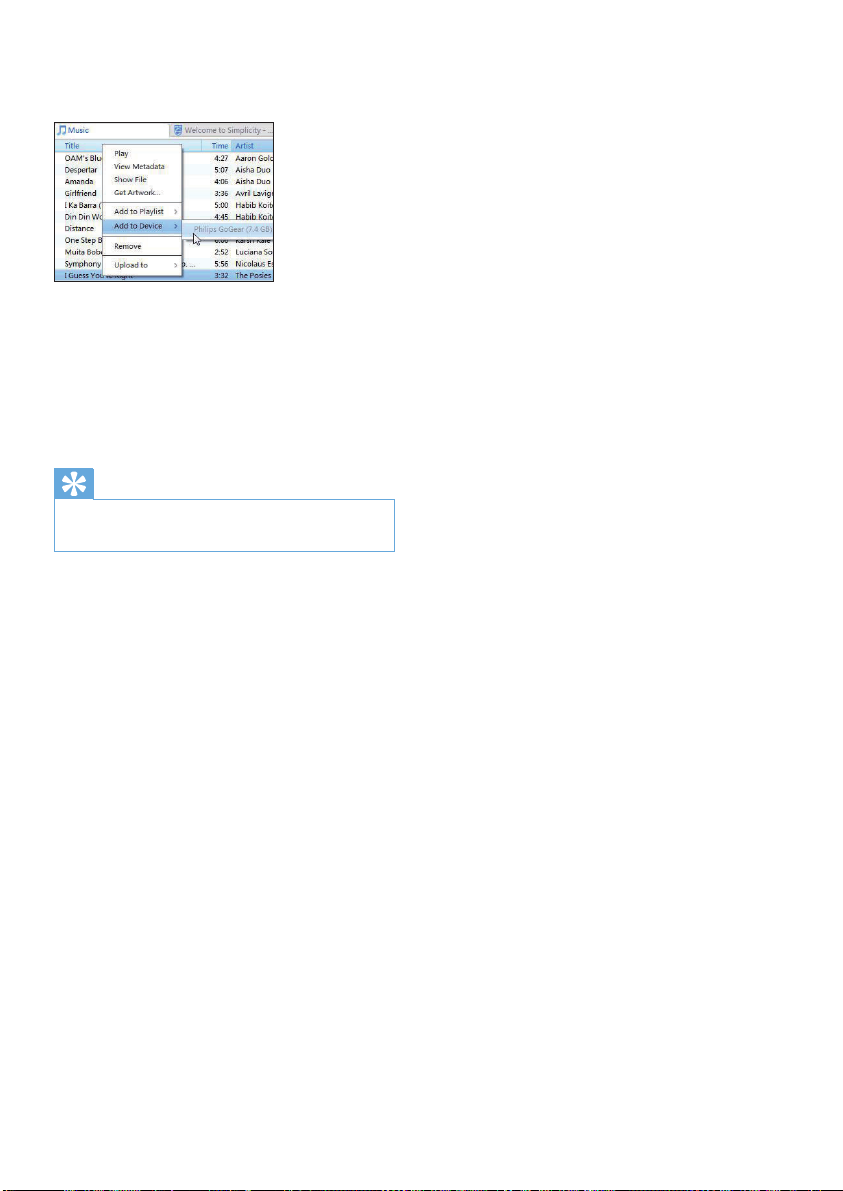
Chcete-li ručně přenést vybrané mediální
soubory
1 V podokně pro obsah klepněte pravým
tlačítkem na vybraný mediální soubor.
2 Vyber te možnost Add to Device (Přidat
do zařízení) > RAGA.
Vybrané soubory se přenesou do »
přehrávače RAGA.
Tip
Chcete-li vybrat více souborů současně, při •
klepnutí na výběr přidržte klávesu Ctrl.
24
CS
Page 25
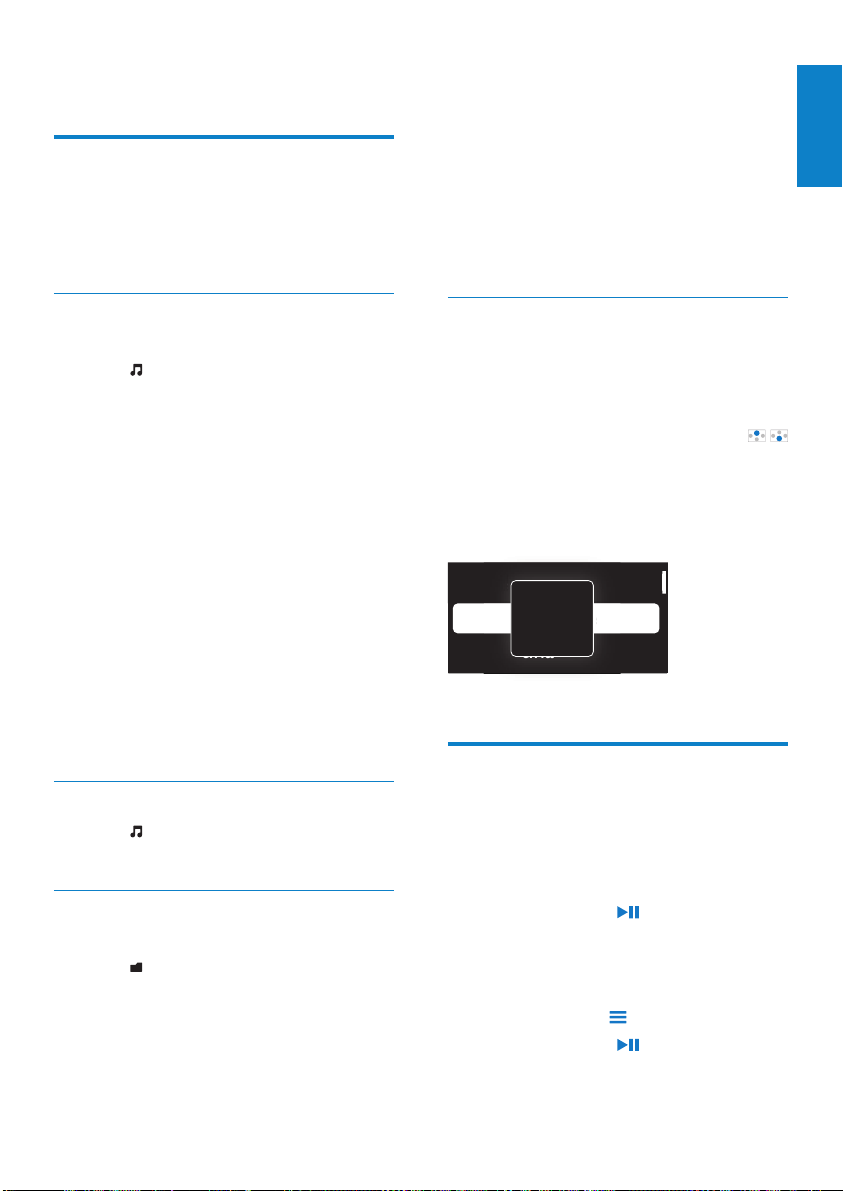
e
o
f Y
o
f
e
6 Hudba
Vyhledávání hudby
v přehrávači
Po dokončení synchronizace s knihovnou médií
v počítači můžete hudbu vyhledat v přehrávači.
2 V počítači klikněte na ikonu Te nto
počítač nebo Počítač.
Vyber te přehrávač • RAGA a vytvořte
složky souborů.
3 V počítači přetáhněte hudební soubory
do složek souborů přehrávače RAGA.
Můžete také přetáhnout složky •
souborů z počítače do přehrávače
RAGA.
Čeština
Vyhledávání hudby podle informací o
skladbě
V nabídce jsou jednotlivé skladby tříděny
podle metadat nebo tagů ID3 do různých
sbírek: [Vš. skladby], [Interpr.], [Alba] nebo
[Žánry].
[Vš. skladby]
Skladby jsou tříděny podle názvu •
v abecedním pořadí.
[Interpr.]
Skladby jsou tříděny podle interpreta •
v abecedním pořadí,
u každého interpreta jsou skladby tříděny •
podle názvu v abecedním pořadí.
[Alba]
Skladby jsou tříděny podle alba •
v abecedním pořadí.
[Žánry]
Skladby jsou tříděny podle žánru, •
například pop, rock apod.
Vyhledávání hudby podle seznamu
V nabídce > [Sezn. skl.] vyhledejte seznam
skladeb přenesený z knihovny médií v počítači.
Vyhledávání hudby podle složky
souboru
V nabídce vyhledejte hudbu podle složky
souborů.
Uspořádání souborů podle složky souboru
1 Připojte přehrávač RAGA k počítači.
Rychlé posouvání
V seznamu možností, který je uspořádán
podle abecedy, pomocí funkce Superscroll
lze procházet možnosti podle počátečního
písmena.
Stisknutím a podržením tlačítka •
zahájíte Superscroll.
Na obrazovce se zobrazí »
počáteční písmeno aktuální
možnosti.
Alive
iv
l
All of Your Life
Argentina
A
gentina
ur Li
/
Přehrávání hudby
Můžete spustit přehrávání od konkrétní skladby
nebo přehrát celé album nebo interpreta.
Přehrávání od konkrétní skladby
1 Vyber te skladbu.
2 Stisknutím tlačítka spustíte přehrávání.
Spustí se přehrávání od aktuální skladby. »
Přehrávání celého alba nebo interpreta
1 Vyber te album nebo interpreta.
2 Stiskněte tlačítko > [Přehrát vše].
3 Stisknutím tlačítka spustíte přehrávání.
25
CS
Page 26
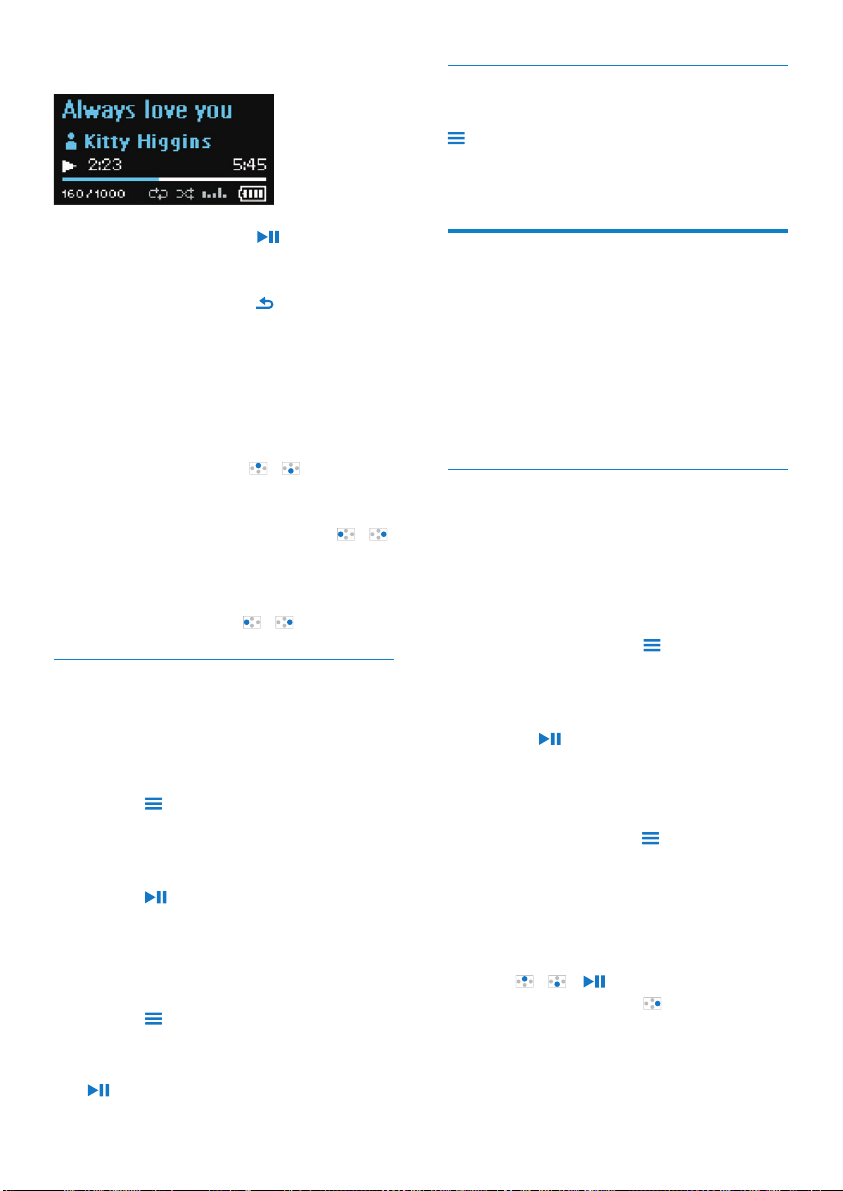
Na obrazovce přehrávání
Stisknutím tlačítka • pozastavíte
nebo obnovíte přehrávání.
Na předcházející obrazovku přejdete •
stisknutím tlačítka
Za několik sekund se opět zobrazí »
obrazovka pro přehrávání.
Na obrazovce se zobrazí »
informace o souboru a stav
přehrávání.
Nastavení hlasitosti
Stiskněte tlačítko •
Výběr hudebního souboru na obrazovce
přehrávání
Opakovaně stiskněte tlačítko •
Rychlý posuv vpřed nebo vzad v aktuální
skladbě
Na obrazovce přehrávání stiskněte a •
přidržte tlačítko
Přehrávání ze stejné sbírky
Během přehrávání skladby můžete přepnout
do sbírky skladeb, v níž se nachází aktuální
skladba.
1 Na obrazovce přehrávání stiskněte
tlačítko
a vyberte možnost [Režim př.].
2 V položce [Přehrát hudbu...] vyberte
možnost [...tohoto interpreta], [...tohoto
alba] nebo [...tohoto žánru]. Stiskněte
tlačítko
Přehrání všech skladeb přehrávače
.
Spustíte přehrávání aktuálního »
interpreta, alba nebo žánru.
1 Na obrazovce přehrávání stiskněte
tlačítko
a vyberte možnost [Režim př.].
2 V nabídce [Přehrát hudbu...] vyberte
možnost [Vš. skladby]. Stiskněte tlačítko
.
.
/ .
/ .
/ .
Výběr možností přehrávání
Na obrazovce přehrávání stiskněte tlačítko
pro výběr možností přehrávání, například
režimu přehrávání, nastavení zvuku nebo
časovače (viz ‘Nastavení’ na straně 35).
Playlists
V přehrávačích se nacházejí tyto seznamy
skladeb:
seznamy přenesené z knihovny médií •
počítače,
tři Seznamy stop na cesty, do •
kterých je možné přidávat skladby
v přehrávači.
Přidání skladeb do Seznamu stop na
cesty
Přidání aktuální skladby
1 Vyber te nebo spusťte skladbu.
2 Na obrazovce přehrávání nebo
v seznamu skladeb
Stiskněte tlačítko •
možnost [Přidat do seznamu
skladeb].
a vyberte
3 Vyber te Seznam stop na cesty. Stiskněte
tlačítko
Chcete-li přidat vybrané skladby,
.
Uložíte aktuální skladbu do seznamu. »
1 v seznamu skladeb
stiskněte tlačítko •
možnost [Př. skladby do sez. stop].
Vedle každé skladby se zobrazí »
zaškrtávací políčko.
a vyberte
2 Výběr skladeb:
Vyber te skladby stisknutím tlačítka •
/ a ;
Stiskněte tlačítko •
Zobrazí se seznam Seznamů stop »
na cesty.
.
26
CS
Page 27
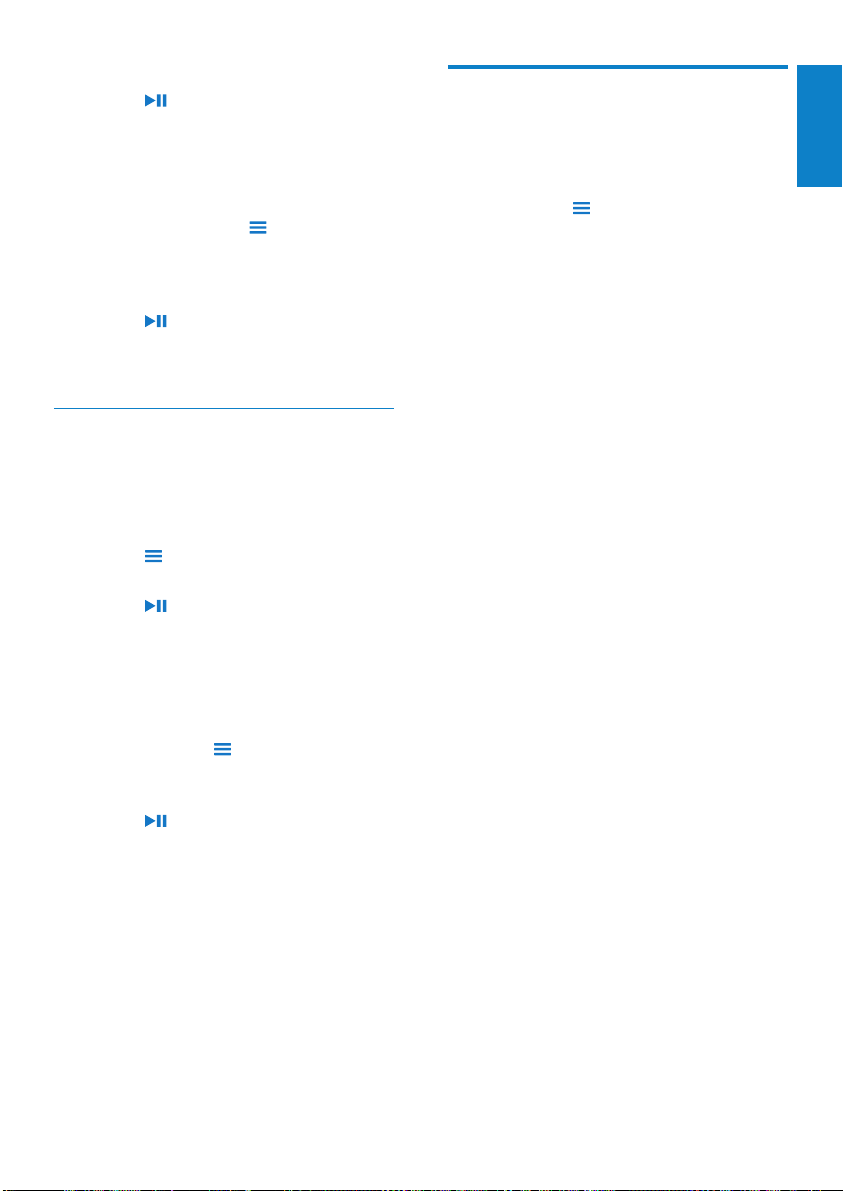
3 Vyber te Seznam stop na cesty. Stiskněte
tlačítko
Přidání alba nebo interpreta
.
Vybrané skladby uložíte do seznamu. »
1 Vyber te toto album nebo interpreta.
2 V seznamu alb nebo interpretů
Stiskněte tlačítko •
možnost [Přidat do seznamu
skladeb].
a vyberte
3 Vyber te Seznam stop na cesty. Stiskněte
tlačítko
Odstranění skladeb ze Seznamu stop
na cesty
Odstranění aktuální skladby ze seznamu
skladeb
.
Album nebo interpreta přidáte do »
seznamu.
1 Na obrazovce přehrávání stiskněte
tlačítko
> [Odebrat ze sez. skladeb].
2 Vyber te Seznam stop na cesty. Stiskněte
tlačítko
Odstranění všech skladeb ze seznamu
skladeb
.
Odstraníte aktuální skladbu »
z vybraného seznamu.
1 V zobrazení všech seznamů skladeb
stiskněte tlačítko
[Vymazat seznam stop].
a vyberte možnost
2 Vyber te Seznam stop na cesty. Stiskněte
tlačítko
.
Odstraníte všechny skladby ze »
seznamu.
Odstranění skladeb
z přehrávače
Odstranění aktuální skladby během přehrávání
Na obrazovce přehrávání stiskněte •
tlačítko
[Odstr.].
a vyberte možnost
Aktuální skladba bude »
z přehrávače odstraněna.
Čeština
CS
27
Page 28

7 Audiobooks
(Audioknihy)
Chcete-li přehrávat knihy v audio formátu
stažené ze stránek www.audible.com, vyberte
položku
Přenesení audioknih do
přehrávače
Na stránkách www.audible.com si stáhněte
software AudibleManager a nainstalujte jej do
počítače. Tento software umožňuje
Instalace softwaru AudibleManager do
počítače
1 Připojte počítač k síti Internet.
2 Ze stránek www.audible.com si
3 Nainstalujte software do počítače:
> [Audioknihy].
stahovat audioknihy ze stránek • www.
audible.com do knihovny audioknih
v počítači,
stahovat audioknihy do přehrávače. •
stáhněte software AudibleManager pro
přehrávače MP3/ MP4.
Na obrazovce nastavení vyberte •
z rozevíracího seznamu poslechových
přehrávač Philips GoGear (pouze
vybrané modely).
Stahování audioknih do počítače
1 Připojte počítač k síti Internet.
2 V počítači spusťte software
AudibleManager.
3 V softwaru AudibleManager klikněte na
tlačítko My Library Online (Moje online
knihovna) a připojte se na stránky www.
audible.com.
4 Výběr a stahování audioknih:
Přihlaste se ke svému účtu na •
stránkách www.audible.com.
Stahujte audioknihy ve formátu •
nebo
.
Stažené audioknihy se automaticky »
přidají do knihovny v softwaru
AudibleManager.
Synchronizace přehrávače
1 V počítači spusťte software
AudibleManager .
2 Připojte přehrávač k počítači. Vyčkejte,
až software AudibleManager přehrávač
rozpozná.
3 V softwaru AudibleManager klepněte
na možnost Add to Device (Přidat do
zařízení).
Při prvním připojení přehrávače •
k softwaru AudibleManager
přehrávač aktivujte podle pokynů.
Postupujte podle pokynů uvedených •
na obrazovce a dokončete instalaci.
28
CS
Page 29
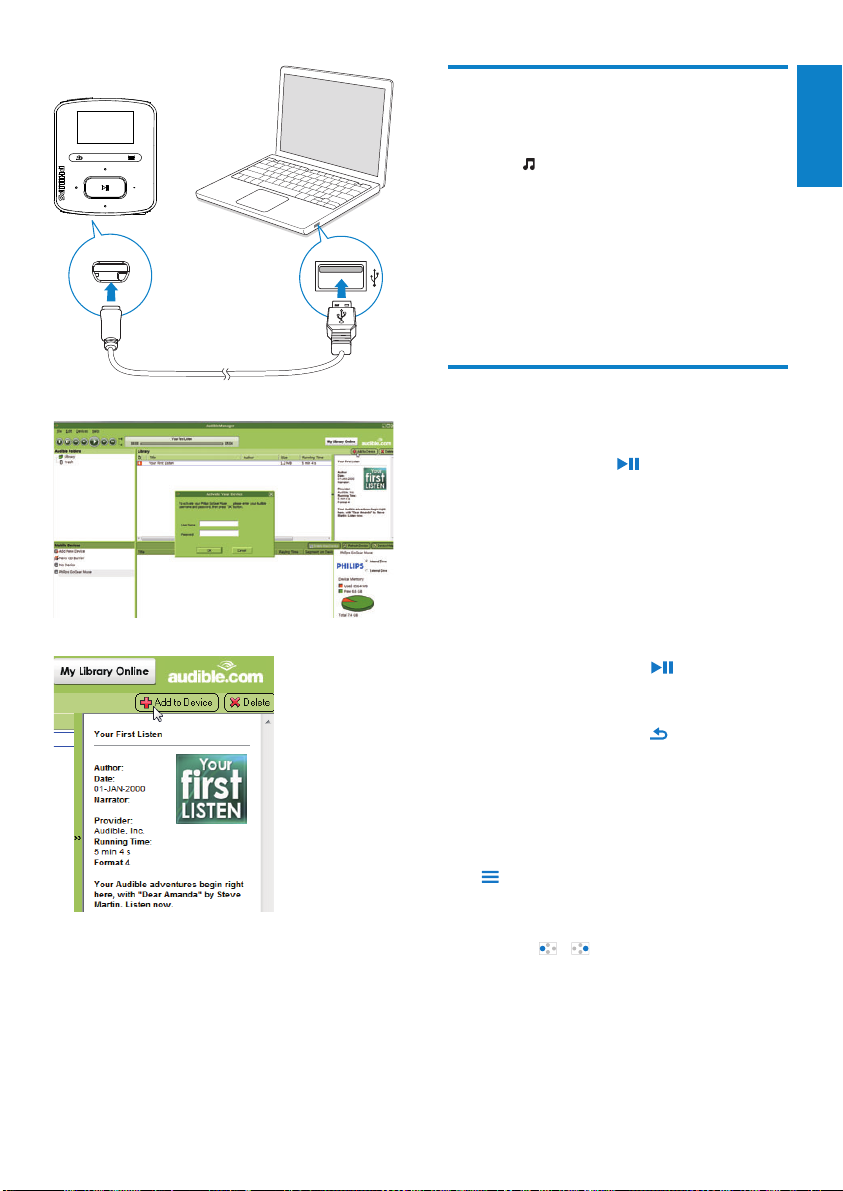
Vyhledávání audioknih
v přehrávači
V nabídce > [Audioknihy] jsou audioknihy
seřazeny podle názvu nebo autora.
[Knihy]
Knihy jsou tříděny podle názvu •
v abecedním pořadí.
[Autoři]
Knihy jsou tříděny podle autora •
v abecedním pořadí.
Čeština
Chcete-li zkontrolovat audioknihy přenesené
do přehrávače,
zkontrolujte podokno přehrávače v softwaru
AudibleManager.
Je-li třeba, klepněte na položku •
Refresh Device (Aktualizovat
zařízení) .
Přehrávání audioknih
Vyberte knihu.
1
2 Stisknutím tlačítka spustíte přehrávání.
Na obrazovce se zobrazí »
informace o knize a stav
přehrávání.
Otevření naposledy přehrávané knihy
V nabídce • [Audioknihy] vyberte
možnost [Pokračovat od
posledního].
Na obrazovce přehrávání
Stisknutím tlačítka •
nebo obnovíte přehrávání.
Na předcházející obrazovku přejdete •
stisknutím tlačítka
Za několik sekund se opět zobrazí »
obrazovka pro přehrávání.
Přeskočení titulů nebo kapitol během
přehrávání
1 na obrazovce přehrávání stiskněte tlačítko
> [Režim navigace]. Zvolte položku
[Tituly] nebo [Část].
2 Na obrazovce přehrávání stiskněte
tlačítko
/ .
pozastavíte
.
CS
29
Page 30

Odstranění audioknih
z přehrávače
na obrazovce přehrávání stiskněte •
tlačítko
> [Odstranit audioknihu].
Aktuální audiokniha bude »
z přehrávače odstraněna.
30
CS
Page 31

8 Rádio VKV
Poznámka
Chcete-li spustit rádio, připojte dodaná •
sluchátka. Sluchátka slouží také jako anténa.
Chcete-li dosáhnout lepší ho příjmu, posunujte
kabel sluchátek různými směry.
Ladění rádiových stanic
Automatické ladění
Spouštíte-li rádio poprvé, zvolte možnost
Auto tune. Stanice se automaticky vyhledají.
1 Na domovské obrazovce přejděte do
nabídky
> [Autom. ladění].
V předvolbách je uloženo 30 stanic. »
2 Opakovaným stisknutím tlačítka nebo
vyberete předvolbu stanice. Stisknutím
tlačítka
Výběr předvolby na obrazovce přehrávání
spustíte přehrávání.
Opakovaně stiskněte tlačítko •
nebo
.
Tip
Když se přestěhujete na nové místo (například •
do jiného města nebo země), znovu spusťte
automatické ladění, abyste dosáhli lepšího
příjmu.
Ruční ladění
Pomocí ručního ladění lze naladit konkrétní
frekvenci nebo stanici.
1 Na domovské obrazovce přejděte do
nabídky
> [Ručně naladit].
Začne hrát naposledy naladěná stanice. »
2 Na obrazovce přehrávání stiskněte a
přidržte tlačítko
Naladíte nejbližší dostupnou stanici »
následující po aktuální frekvenci.
Chcete-li provést doladění, •
opakovaně stiskněte tlačítko
.
nebo .
nebo
Poslech rádia VKV
Přejděte do nabídky > [Předvolby].
1
2 Stisknutím tlačítka nebo vyberete
předvolbu stanice. Stisknutím tlačítka
spustíte přehrávání.
Stisknutím tlačítka •
předvolbu z nabídky [Předvolby].
Stisknutím tlačítka
přehrávání.
Na obrazovce přehrávání stisknutím •
tlačítka
předvolbu.
nebo vyberete
3 V případě potřeby naladíte stanici
stisknutím a přidržením tlačítka
.
Vypnutí nebo zapnutí zvuku rádia
Na obrazovce přehrávání stiskněte •
tlačítko
Nastavení hlasitosti
na obrazovce přehrávání stiskněte •
tlačítko
.
nebo .
vyberete další
spustíte
nebo
Čeština
CS
31
Page 32

Ukládání předvoleb stanic
V přehrávači RAGA lze uložit až 30 předvoleb
stanic.
1 Nalaďte rádiovou stanici.
2 na obrazovce přehrávání stiskněte tlačítko
> [Uložit do předvolby].
3 Stisknutím tlačítka nebo vyberte
umístění v seznamu předvoleb. Stiskněte
tlačítko
Změna umístění předvolených stanic
.
Aktuální stanice se uloží do uvedeného »
umístění.
1 V položce [Předvolby] vyberte stanici ze
seznamu předvoleb.
2 Stiskněte tlačítko pro změnu čísla
předvolby.
3 Stiskněte tlačítko nebo .
Změnili jste umístění aktuální stanice »
v seznamu předvoleb.
Umístění dalších stanic se této změně »
přizpůsobí.
Odstranění aktuální předvolby stanice
1 V položce [Předvolby] vyberte stanici ze
seznamu předvoleb.
2 Stiskněte tlačítko > [Odebrat
předvolbu]. Stiskněte tlačítko
Aktuální stanice se odstraní ze »
seznamu předvoleb.
Nebo
na obrazovce přehrávání stiskněte tlačítko •
> [Odebrat předvolbu]. Stiskněte
tlačítko
Odstranění všech předvoleb stanic
.
Aktuální stanice se odstraní ze »
seznamu předvoleb.
.
1 Přejděte do nabídky [Předvolby].
2 V seznamu předvoleb stiskněte tlačítko
> [Vymazat všechny předvolby].
Všechny stanice ze seznamu předvoleb »
se odstraní.
32
CS
Page 33
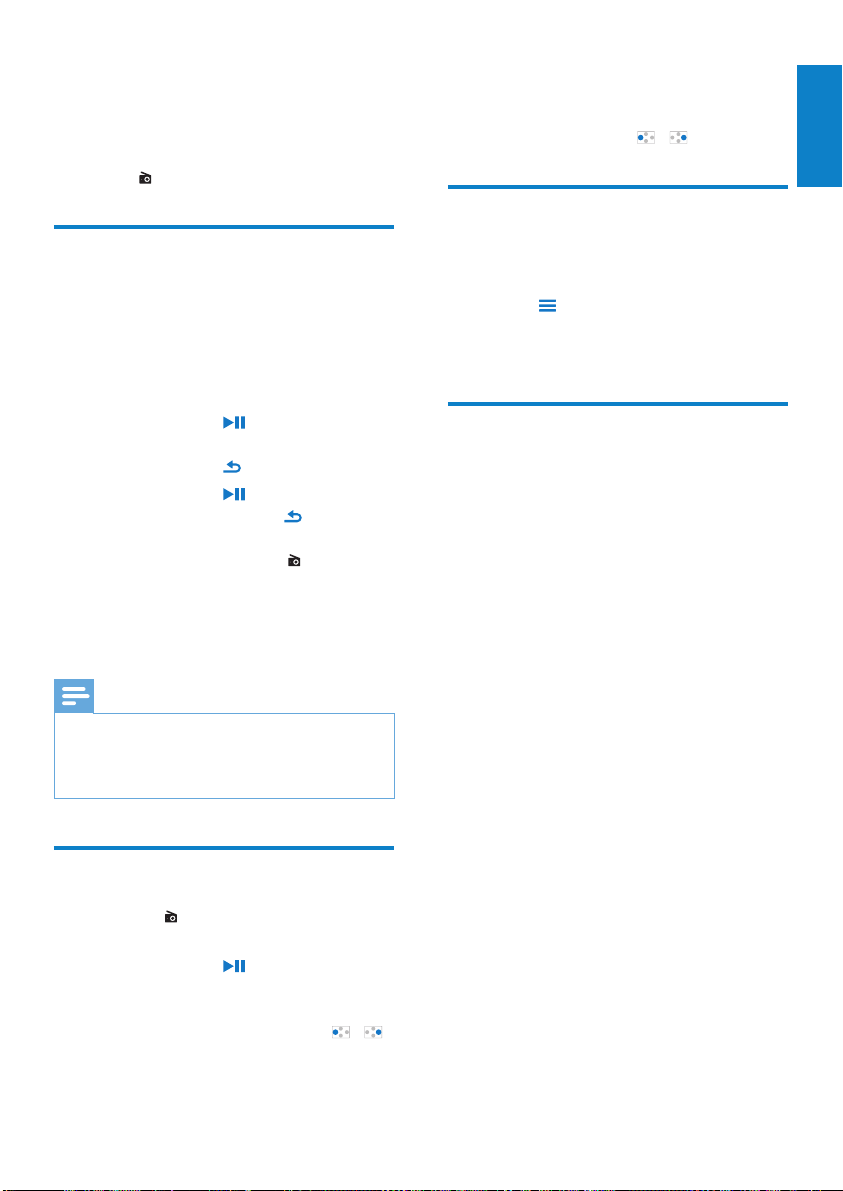
9 Nahrávky
Pro poslech programů nahrávaných z rádia VKV
přejděte na
Nahrávání z rádia VKV
Nalaďte rádiovou stanici.
1
2 Na obrazovce pro přehrávání stiskněte
tlačítko [Spustit nahrávání rádia VKV]
pro spuštění nahrávání.
3 Stisknutím tlačítka můžete přepínat
mezi pozastavením a nahráváním.
Stisknutím tlačítka
4 Stisknutím tlačítka nahrávku uložíte
anebo ji stisknutím tlačítka
zrušit.
> [Nahrávání rádia VKV] .
Spustíte nahrávání z rádia VKV. »
nahrávání ukončíte.
můžete
Nahrávky se ukládají do »
[Nahrávání rádia VKV]. (Formát názvu
souboru: FMRECXXX.WAV, kde
XXX je automaticky generované číslo
nahrávky.)
Poznámka
>
Chcete-li se rychle posunout vpřed nebo vzad
v aktuálním souboru,
na obrazovce přehrávání stiskněte a •
přidržte tlačítko
/ .
Odstranění nahrávek
z přehrávače
Na obrazovce přehrávání stiskněte •
tlačítko
a vyberte možnost [Odstr.].
Aktuální nahrávka bude z přehrávače »
odstraněna.
Odeslání nahrávek do
počítače
Připojte přehrávač RAGA k počítači.
1
2 V počítači klikněte na ikonu Te nto
počítač nebo Počítač.
vyberte položku • RAGA,
pod položkou • RAGA vyberte
nahrávku z nabídky Recordings
(Nahrávky) > FM (VKV).
3 Přetáhněte soubory nahrávek do
požadovaného umístění v počítači.
Čeština
Funkce nahrávání z rádia VKV je dostupná •
pouze u některých verzí. V nabídce na
obrazovce přehrávače zjistíte, které funkce
jsou k dispozici.
Poslech nahrávek z rádia VKV
Z nabídky > [Nahrávání rádia VKV]
1
vyberte nahrávku.
2 Stisknutím tlačítka nahrávku přehrajte.
Chcete-li vybrat soubor na obrazovce
přehrávání,
opakovaně stiskněte tlačítko •
/ .
CS
33
Page 34
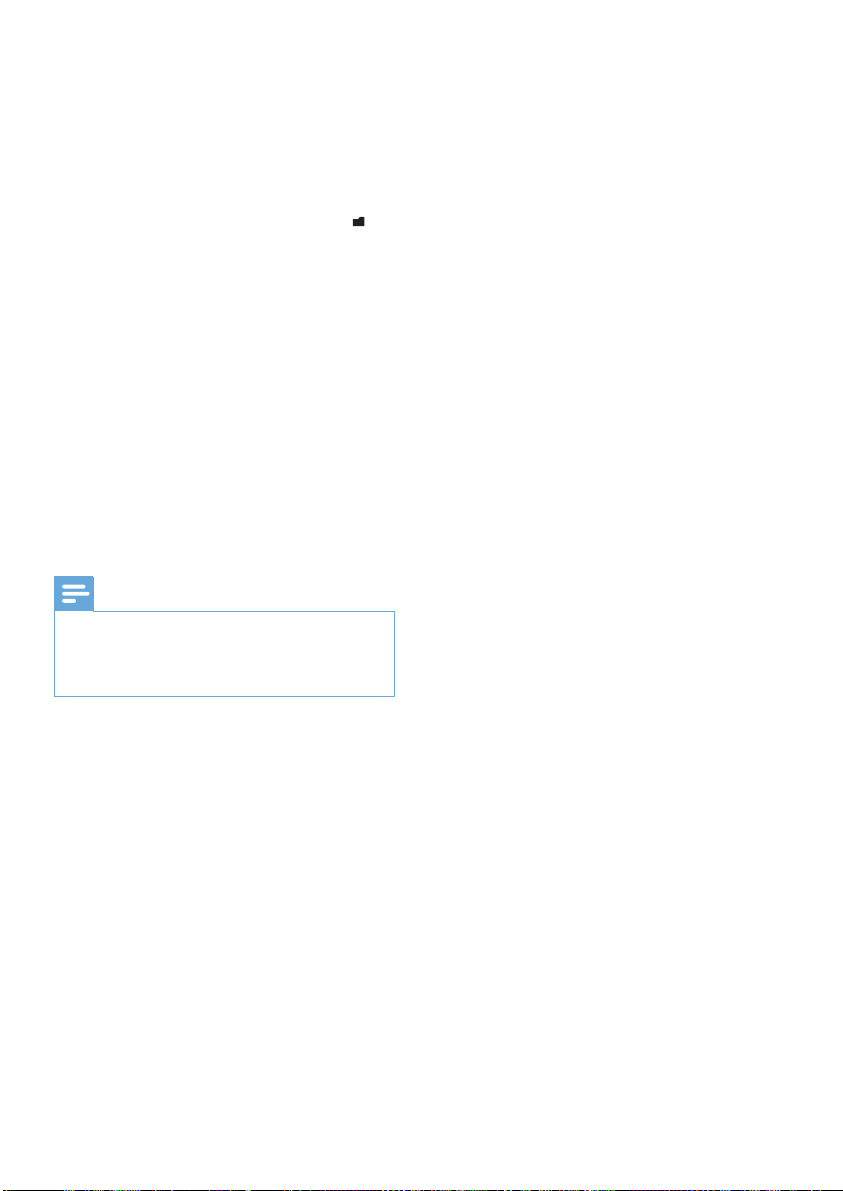
10 Prohlížení
složek
Chcete-li přehrávat a zobrazit mediální soubory
z knihovny přehrávače, přejděte do složky
Music (Hudba): hudební soubory přenesené do
přehrávače pomocí softwaru Philips Songbird.
Playlists (Seznamy skladeb): seznamy skladeb
přenesené do přehrávače a Seznamy stop na
cesty vytvořené v přehrávači.
Recordings (Nahrávky): *nahrávky z rádia VKV
pořízené v přehrávači.
Service (Služba): audioknihy synchronizované
do přehrávače pomocí softwaru
AudibleManager.
Nalezení souborů přenesených pomocí
aplikace Průzkumník Windows
Vyhledejte soubory uložené pomocí •
aplikace Průzkumník Windows
v počítači.
Poznámka
*Funkce nahrávání z rádia VKV je dostupná •
pouze u některých verzí. V nabídce na
obrazovce přehrávače zjistíte, které funkce
jsou k dispozici.
.
CS
34
Page 35

11 Nastavení
Nastavení zvuku
V nabídce vyberte možnosti pro přehrávač.
1 Stisknutím tlačítka / vyber te
možnost.
2 Stisknutím tlačítka volbu potvrďte.
Režim přehrávání
V nabídce [Režim př.] vyberte režimy
přehrávání pro hudbu:
[Opak.]
[Opakovat 1] opakuje se aktuální skladba.
[Opak.vše] opakují se všechny skladby
v aktuální složce.
[Náhodné]
náhodně se přehrávají
všechny skladby v aktuální
složce.
Jsou-li oba režimy [Opak.vše] a
[Náhodné]zapnuté,
náhodně se opakují všechny skladby •
v aktuální složce.
V nabídce [Nastavení zvuku] vyberte možnost
pro nastavení zvuku.
[FullSound] Obnoví se ztracené zvukové
detaily v důsledku komprese
(například do formátů MP3,
WMA).
[Ekvalizér] Podle požadavků se nadefinuje
nastavení.
[Omezení
hlas.]
Vyberete-li volbu FullSound, ekvalizér se •
deaktivuje.
Nastavení maximální úrovně
hlasitosti zařízení. tímto
způsobem vždy zachováte
takovou úroveň hlasitosti, která
neohrozí váš sluch.
Stisknutím tlačítka
nastavíte omezení hlasitosti;
Stisknutím tlačítka
potvrdíte.
Poznámka
/
volbu
Čeština
CS
35
Page 36
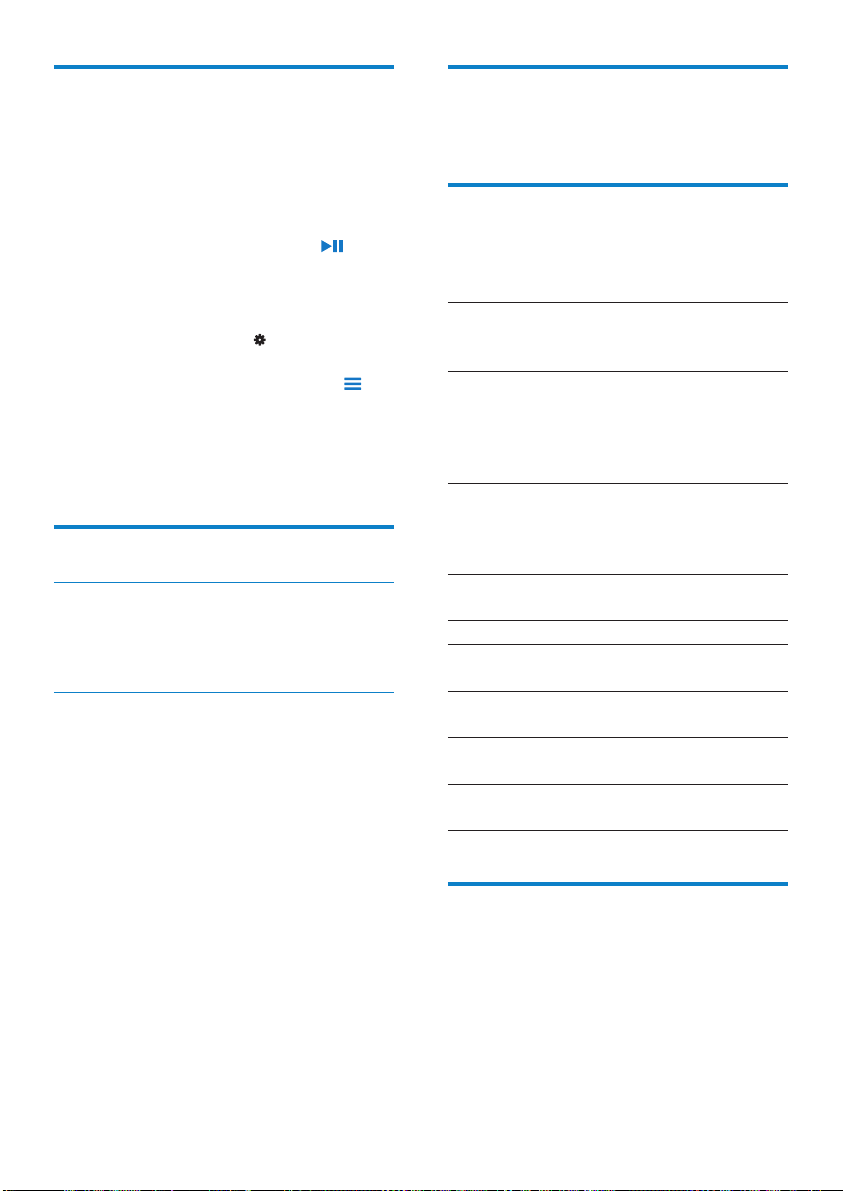
Automatické vypnutí
Jazyk
Zapněte časovač vypnutí. Přehrávač RAGA
se může po uplynutí určité doby automaticky
vypnout.
V položce • [Časovač vypnutí] >
[Nastavit časovač vypnutí...] zvolte
možnost. Stiskněte tlačítko
Po uplynutí zvolené doby se »
zařízení automaticky vypne.
Po zapnutí časovače
Vyber te možnost •
vypnutí].
Můžete také stisknout tlačítko •
> [Časovač vypnutí] na obrazovce
přehrávání.
Zjistíte, kolik času zbývá do »
vypnutí přehrávače.
> [Časovač
.
Nastavení displeje
Motiv
V nabídce [Nastavení displeje] > [Motiv]
vyberete motiv pro obrazovku.
Časovač vypnutí obrazovky
Pokud na přehrávači RAGA neproběhne
žádná akce, zapne se režim nečinné
obrazovky. Režim nečinné obrazovky se po
stanoveném časovém intervalu automaticky
vypne. Chcete-li šetřit energii baterie, zvolte
co nejkratší časový interval.
Nastavení časového intervalu
V nabídce • [Nastavení displeje] >
[Časovač podsvícení]vyberte časový
interval.
Po uplynutí časového intervalu se »
režim nečinné obrazovky vypne
automaticky.
Ukončení režimu úspory energie
Stiskněte jakékoliv tlačítko. •
V nabídce [Jazyk] vyberete jazyk přehrávače.
Informace
V nabídce [Informace] získáte následující
informace o přehrávači:
[Informace
o
přehrávači]
[Model:] celý název výrobku
Před aktualizací firmwaru
z webových stránek podpory
zkontrolujte celý název
výrobku.
[Verze
firmwaru:]
[Stránka
podpory:]
[Místo na
disku]
[Volné
místo:]
[Místa
celkem:]
[Skladby] počet skladeb uložených
aktuální verzi firmwaru
Před aktualizací firmwaru
z webových stránek podpory
zkontrolujte verzi firmwaru.
na této webové stránce najdete
podporu pro svůj přehrávač
volné místo
velikost paměti
v přehrávači
Formátovat zařízení
Formátování přehrávače. Dojde k odebrání
veškerých dat uložených v přehrávači.
Vyber te možnost • [Formát zařízení]
a potom podle pokynů potvrďte
volbou [Ano].
36
CS
Page 37
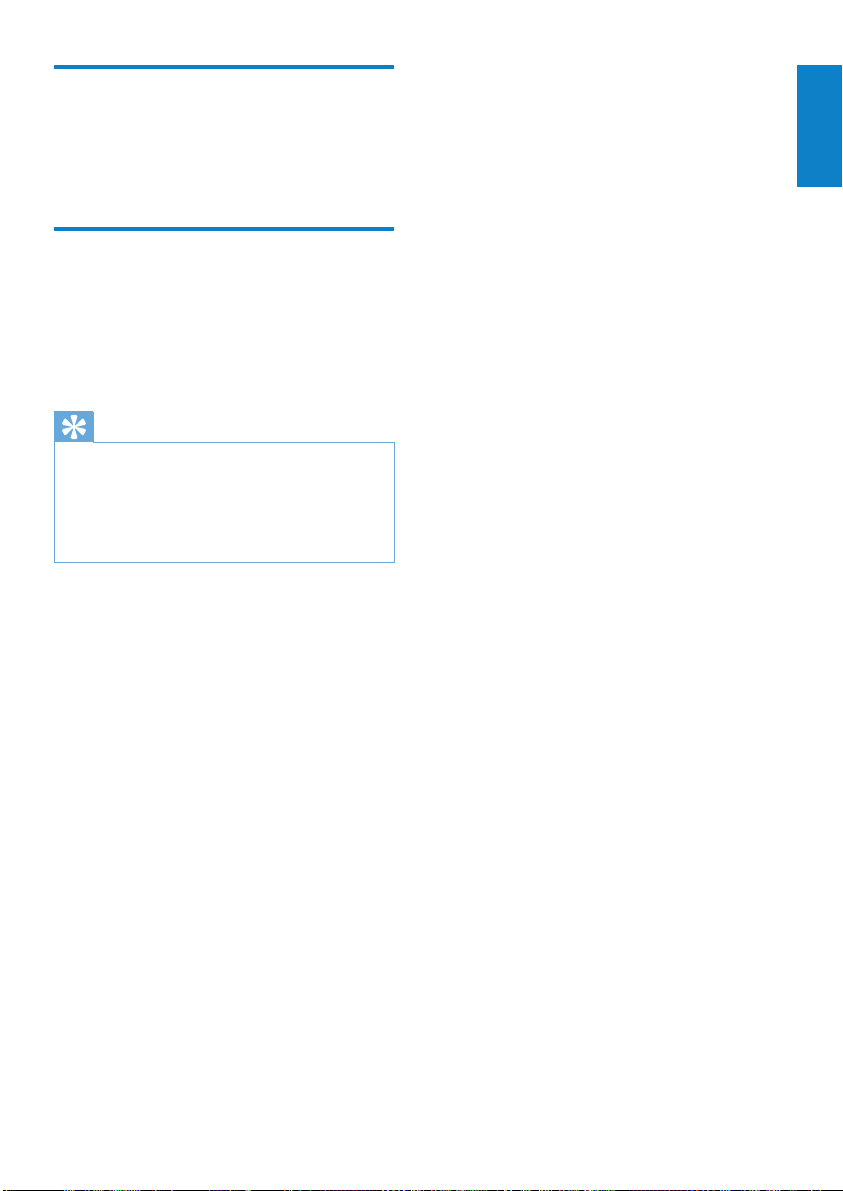
Tovární nastavení
V nabídce [Výrobní nastavení] obnovíte
původní nastavení přehrávače. Soubory
přenesené do přehrávače jsou uchovány.
Instalátor CD
V nabídce [Instalátor CD] vyberte položku
[Povolit] . Přehrávač začne fungovat jako
jednotka Philips Songbird . Poklepejte na tuto
jednotku a spusťte instalaci programu do
počítače.
Tip
Pokud dojde k opravě přehrávače, oddíl CD-
•
ROM a instalační software Philips Songbird
budou z přehrávače odstraněny (viz ‘Oprava
přehrávače pomocí softwaru Philips Songbird’
na straně 40). Na přehrávači bude k dispozici
více místa.
Čeština
CS
37
Page 38
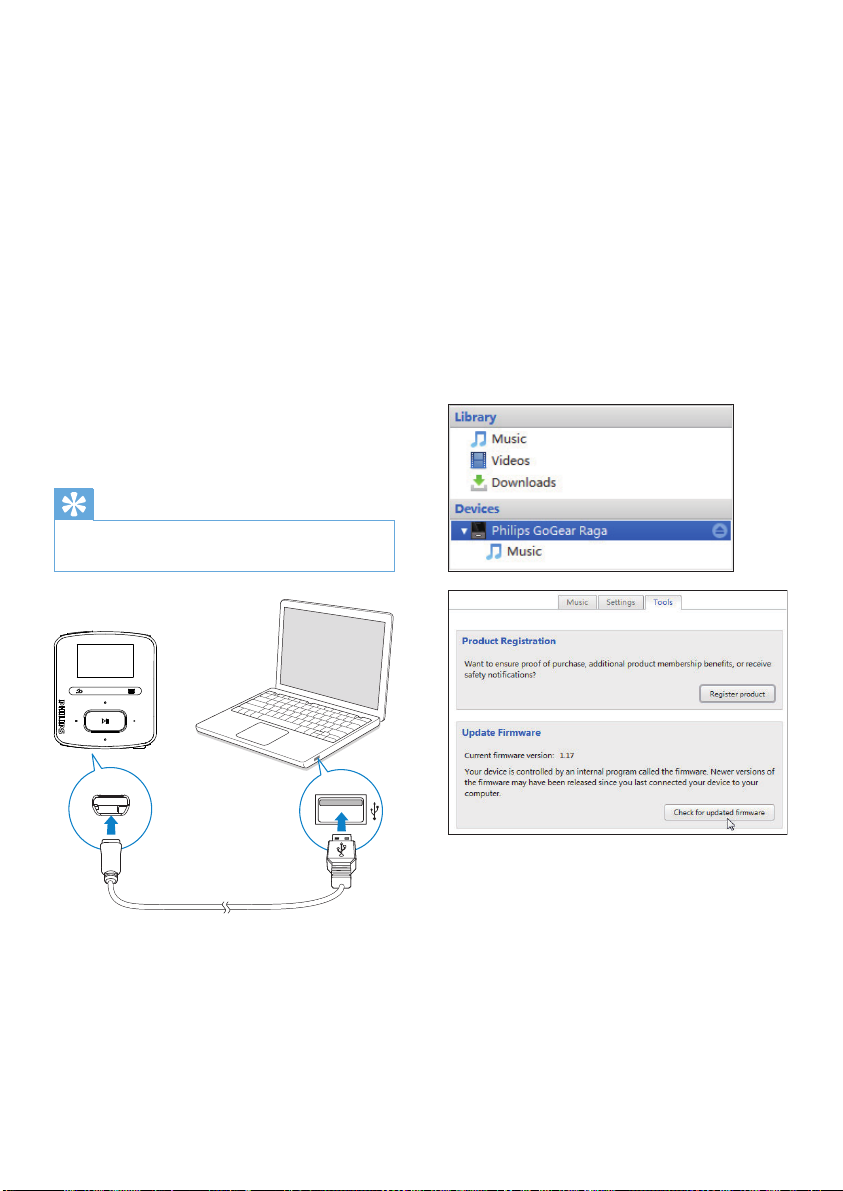
12 Aktualizace
firmwaru
prostřednictvím
softwaru Philips
Songbird
Přehrávač RAGA je ovládán interním
programem, který se nazývá firmware. Po
zakoupení přehrávače RAGA mohly být vydány
novější verze firmwaru.
Pomocí software Philips Songbird můžete
zkontrolovat a nainstalovat aktualizace firmwaru
pro přehrávač RAGA z internetu.
Tip
Aktualizace firmwaru nijak neovlivní hudební •
soubory.
3 Spusťte v počítači aplikaci Philips
Songbird.
V případě potřeby klepněte na •
možnost Start > Programy > Philips
> Philips Songbird.
4 V podokně přehrávače klepněte na
přehrávač RAGA. V překryvném
okně následně vyberte možnost Tools
(Nástroje) > Check for updated
firmware (Ověřit dostupnost
aktualizovaného softwaru).
» Aplikace Philips Songbird zkontroluje,
zda jsou dostupné aktualizace firmwaru
z Internetu, a nainstaluje je.
1 Ujistěte se, že jste připojili
počítačk Internetu.
2 Přehrávač RAGA připojíte k počítači
prostřednictvím kabelu USB, jak ukazuje
obrázek.
38
CS
Page 39

5 Postupujte podle pokynů na obrazovce.
Automaticky se spustí stahování »
a instalace aktualizace firmwaru.
Po provedení aktualizace firmwaru se »
přehrávač RAGA restartuje a je opět
připraven k použití.
Poznámka
Počkejte na dokončení aktualizace a poté •
přehrávač RAGA odpojte od počítače.
Čeština
CS
39
Page 40
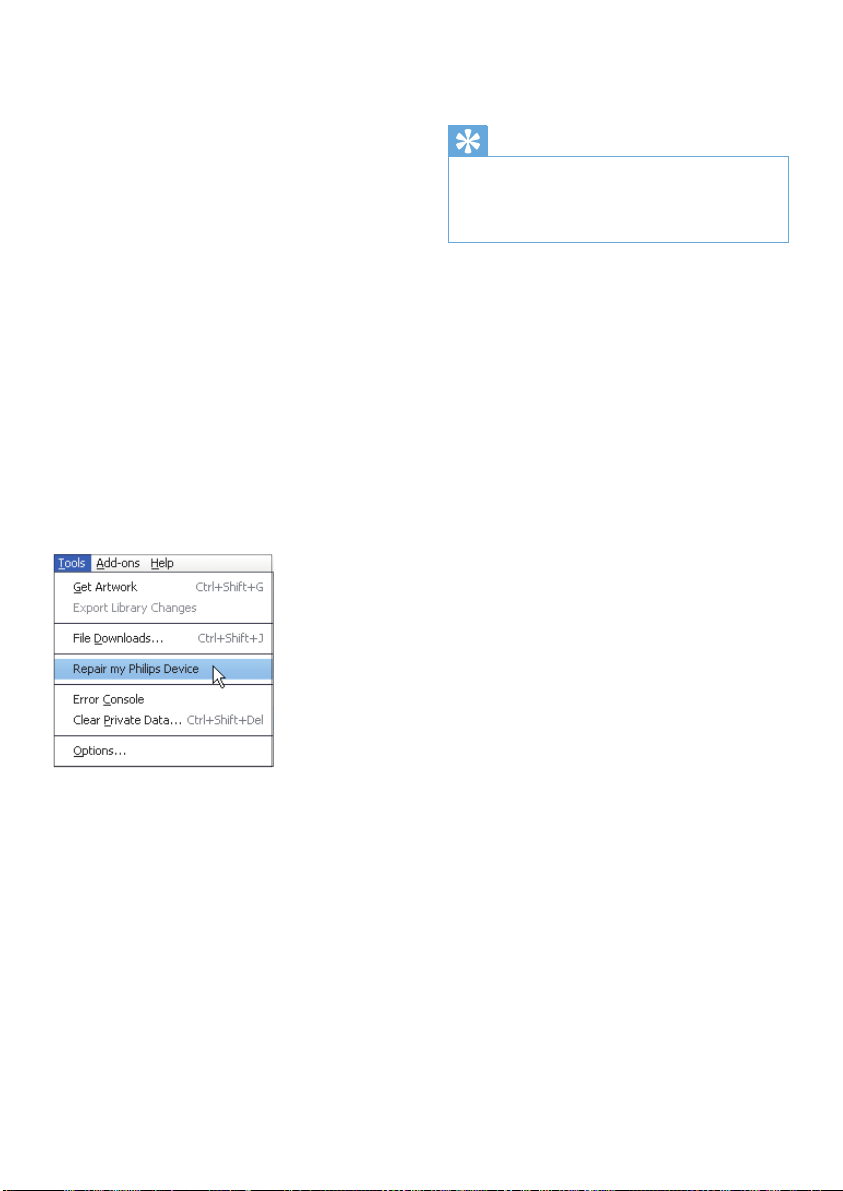
13 Oprava
přehrávače
pomocí
softwaru Philips
Songbird
Pokud přehrávač RAGA nepracuje správně
nebo přestane reagovat displej, můžete jej
resetovat bez ztráty dat:
Chcete přehrávač RAGA resetovat?
Do resetovacího otvoru na spodní straně •
přehrávače RAGA zasuňte špičku pera
nebo jiný předmět. Přidržte ji, dokud se
přehrávač nevypne.
Pokud se vám přehrávač nepodaří resetovat,
opravte jej pomocí softwaruPhilips Songbird:
4 Postupujte podle pokynů na obrazovce
a dokončete opravu.
Tip
Pokud přehrávač opravíte, oddíl CD-ROM •
a instalační software Philips Songbird budou
z přehrávače odstraněny. Na přehrávači bude
k dispozici více místa.
1 Spusťte v počítači aplikaci Philips
Songbird.
2 V softwaru Philips Songbird
vyberte položku • Nástroje > Repair
my Philips Device (Opravit zařízení
Philips),
z překryvného seznamu vyberte •
položku RAGA.
3 Připojte přehrávač k počítači.
• Při připojování přehrávače
k počítači postupujte podle pokynů
na obrazovce.
40
CS
Page 41

14 Technické údaje
Displej
Barevný displej LCD 128 × 64 pixelů
Napájení
Zdroj napájení: 220 mAh lithium-iontový
polymerový interní akumulátor
Doba přehrávání¹
– audio (.mp3): až 22 hodin
– rádio: až 8 hodin
Software
Philips Songbird: pro aktualizaci firmwaru a
přenos hudby
Možnosti připojení
Sluchátka 3,5 mm
Vysokorychlostní rozhraní USB 2.0
Zvuk
Odstup kanálů: 45 dB
Kmitočtová charakteristika: 20 –18 000 Hz
Výstupní výkon: 2 x 2,4 mW
Odstup signál/šum: >84 dB
Přehrávání zvuku
Podporované formáty:
MP3:
Přenosová rychlost MP3: 8 - 320 kb/s a VBR
Vzorkovací frekvence MP3: 8; 11,025; 16;
22,050; 32; 44,1; 48 kHz
WMA:
Přenosové rychlosti WMA: 10–320 kb/s
CBR, 32–192 kb/s VBR
Vzorkovací frekvence WMA: 8; 11,025; 16;
22,050; 32; 44,1; 48 kHz
FLAC:
Vzorkovací frekvence FLAC: 1–1 048 kHz
APE:
Vzorkovací frekvence APE: 8–48 kHz
WAV
Úložná média
Kapacita vestavěné paměti²:
SA3RGA02 2 GB NAND Flash
SA3RGA04 4 GB NAND Flash
SA3RGA08 8 GB NAND Flash
Přenos hudby³
Songbird (synchronizace)
Průzkumník Windows (přetažení)
Poznámka
¹ Počet nabíjecích cyklů dobíjecích baterií je •
omezen. Životnost aumulátoru a počet cyklů
nabíjení se liší podle použití a nastavení.
² 1 GB = 1 miliarda bajtů; dostupná kapacita
•
pro ukládání bude menší. K dispozici nemusí
být celá paměť, protože její část je vyhrazena
pro přehrávač. Kapacita ukládání vychází
z předpokladu 4 minut na jednu skladbu a
kódování MP3 128 kb/s.
³ Rychlost přenosu se liší v závislosti na
•
operačním systému a konfiguraci softwaru.
Požadavky na systém
Windows® XP (SP3 nebo vyšší) / Vista •
/ 7
Procesor Pentium III 800 MHz nebo vyšší•
512 MB RAM•
500 MB volného místa na pevném disku•
Připojení k internetu•
Windows® Internet Explorer 6.0 nebo •
vyšší
Jednotka CD-ROM•
Port rozhraní USB•
Čeština
CS
41
Page 42
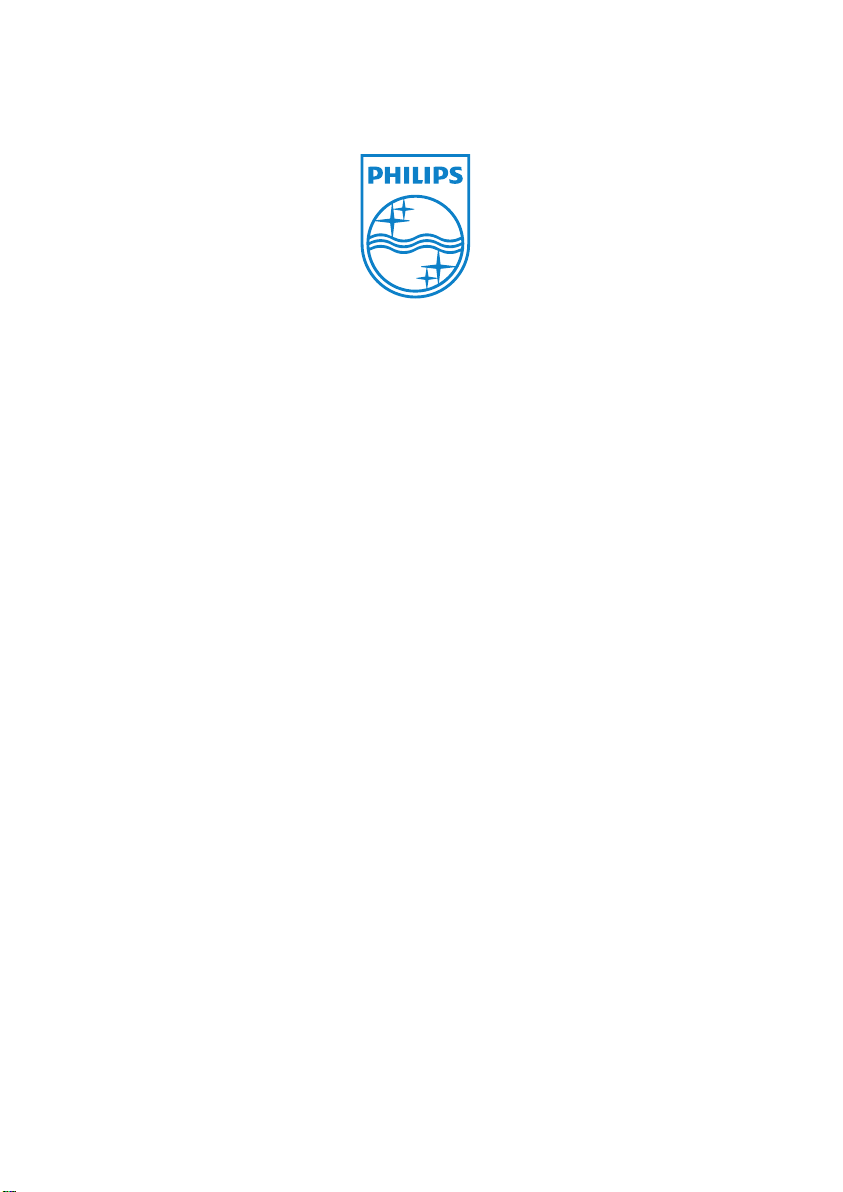
© 2011 Koninklijke Philips Electronics N.V.
Všechna práva vyhrazena.
SA3RGA_02 55 93 97_UM_CS_V1.0
wk11081
